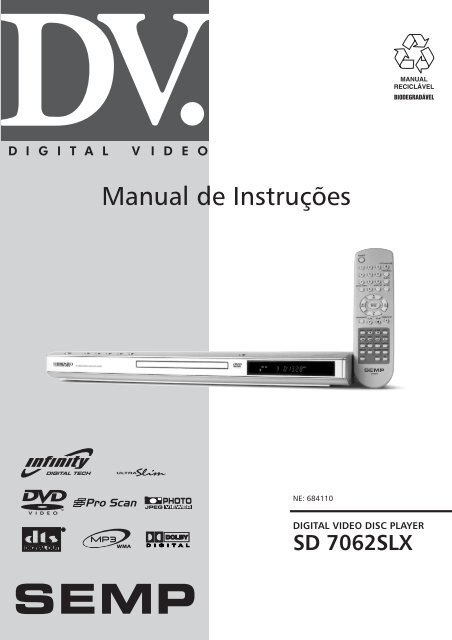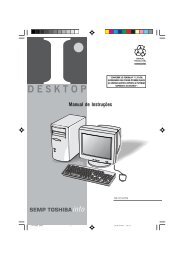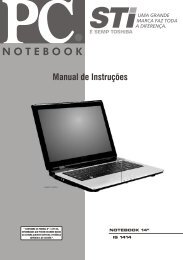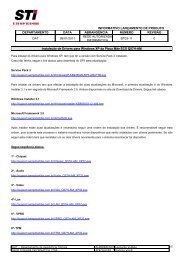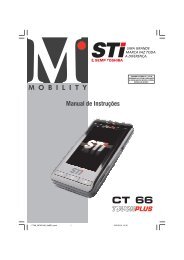SD7062SLX - Semp Toshiba
SD7062SLX - Semp Toshiba
SD7062SLX - Semp Toshiba
Create successful ePaper yourself
Turn your PDF publications into a flip-book with our unique Google optimized e-Paper software.
Manual de Instruções<br />
NE: 684110<br />
DIGITAL VIDEO DISC PLAYER<br />
SD 7062SLX
A2<br />
gora você dispõe de um aparelho da mais alta tecnologia e qualidade que um produto<br />
nacional poderia ter; um DIGITAL VIDEO DISC PLAYER SEMP TOSHIBA.<br />
Mas lembre-se: para conseguir um bom desempenho do seu aparelho, é importante que você leia o<br />
Manual de Instruções com atenção, para que seus recursos tecnológicos sejam entendidos e desfrutados.<br />
A SEMP TOSHIBA mantém mais de 1.000 postos credenciados de assistência técnica por todo o território<br />
nacional.<br />
Agora é reclinar-se na poltrona, ligar o seu SEMP TOSHIBA com o manual nas mãos e proporcionar a<br />
você e sua família horas de lazer e entretenimento.<br />
MEIO AMBIENTE: A SEMP TOSHIBA preocupada com o Meio Ambiente procurou desenvolver este<br />
produto para que pudesse ser reciclado e reutilizado se destinado a recicladores. Toda sua embalagem<br />
(calços de isopor, papelão e sacos plásticos) e o Manual de Instruções são 100% recicláveis.<br />
• DIGITAL VIDEO DISC PLAYER - ULTRA SLIM DESIGN<br />
• REPRODUZ DVD, DVD±R, DVD±RW, (S)VCD,<br />
CD, CD-R, CD-RW, MP3, WMA E JPEG<br />
• COMPATÍVEL COM DOLBY DIGITAL AC-3 E DTS<br />
• SAÍDA VÍDEO COMPONENTE (COLORSTREAM)<br />
• PROGRESSIVE SCAN<br />
• SAÍDAS DE ÁUDIO DIGITAIS COAXIAL E ÓTICA<br />
• 10 BIT/27 MHz - CONVERSOR DE VÍDEO D/A<br />
• 24 BIT/96 kHz - RESOLUÇÃO DE ÁUDIO D/A<br />
• 3D SURROUND SOUND<br />
• PAL-M / NTSC<br />
CARACTERÍSTICAS ESPECIAIS<br />
ACESSÓRIOS FORNECIDOS<br />
• CONTROLE REMOTO LUMINOSO<br />
• AUTO PLAY<br />
• FUNÇÃO BOOKMARK<br />
• RESUME - MEMÓRIA DE ÚLTIMA POSIÇÃO<br />
• MODO NOITE (DRC)<br />
• PICTURE ZOOM<br />
• REPEAT PLAY<br />
• FUNÇÃO ANGLE<br />
• CÓDIGO DE REGIÃO 4<br />
• VOLTAGEM 100~240 VAC
ÍNDICE<br />
CARACTERÍSTICAS ESPECIAIS ..................................................................................................................................................... 2<br />
ACESSÓRIOS FORNECIDOS ........................................................................................................................................................ 2<br />
INSTRUÇÕES IMPORTANTES DE SEGURANÇA ............................................................................................................................ 4<br />
PRECAUÇÕES ............................................................................................................................................................................. 8<br />
NOTAS SOBRE DISCOS ............................................................................................................................................................... 9<br />
Notas sobre Número de Região ...................................................................................................................................... 10<br />
Tipos de Vídeo CDs .......................................................................................................................................................... 11<br />
IDENTIFICAÇÃO DOS CONTROLES ........................................................................................................................................... 12<br />
Painel Frontal ................................................................................................................................................................... 12<br />
Visor ................................................................................................................................................................................. 12<br />
Painel Traseiro .................................................................................................................................................................. 13<br />
Controle Remoto .............................................................................................................................................................. 14<br />
PREPARANDO O CONTROLE REMOTO ..................................................................................................................................... 16<br />
Colocando as Pilhas ......................................................................................................................................................... 16<br />
Operando com o Controle Remoto ................................................................................................................................. 17<br />
Controlando TVs .............................................................................................................................................................. 17<br />
CONEXÕES ............................................................................................................................................................................... 18<br />
Conectando a um Televisor ............................................................................................................................................. 18<br />
Conectando a um Sistema de Áudio ............................................................................................................................... 19<br />
Conectando a um Amplificador Equipado com Decodificador Dolby Digital ................................................................ 20<br />
Conectando a um Amplificador Equipado com Decodificador Dolby Pro Logic Surround ........................................... 21<br />
Conectando a um Amplificador Equipado com Entrada de Áudio Digital com 2 Canais ............................................. 22<br />
Conectando a um Amplificador Equipado com Decodificador DTS ............................................................................... 23<br />
AJUSTES PESSOAIS ................................................................................................................................................................... 24<br />
Seleção das Configurações Iniciais .................................................................................................................................. 24<br />
Selecionando Idiomas do Disco ...................................................................................................................................... 24<br />
Selecionando o Nível de Censura .................................................................................................................................... 25<br />
Selecionando o Código do País ....................................................................................................................................... 26<br />
Senha ............................................................................................................................................................................... 26<br />
Lista de Código de Países ................................................................................................................................................ 27<br />
Selecionando a Relação de Aspecto do Televisor ............................................................................................................ 28<br />
Selecionando o Idioma do Menu "SETUP" ....................................................................................................................... 29<br />
Selecionando Progressive Scan ........................................................................................................................................ 29<br />
Selecionando a Saída de Áudio Digital ........................................................................................................................... 30<br />
Outros (Modo Noite, Vocal, PBC e Auto Play) ................................................................................................................ 31<br />
OPERAÇÕES ............................................................................................................................................................................. 32<br />
Reproduzindo um DVD, CD de Vídeo e CD de Áudio e Informações Adicionais ........................................................... 32<br />
Usando o OSD (On-Screen Display) ................................................................................................................................. 34<br />
Funções Básicas ................................................................................................................................................................ 35<br />
Reprodução Repetida ...................................................................................................................................................... 36<br />
Repetição A-B ................................................................................................................................................................... 36<br />
Buscar por Tempo (GO TO)(DVD) ..................................................................................................................................... 37<br />
Reprodução Aleatória ...................................................................................................................................................... 37<br />
Selecionando o Realce de Som (DVD/VCD2.0/VCD1.1/CD) ............................................................................................. 37<br />
Zoom (DVD / VCD2.0 / VCD1.1) ....................................................................................................................................... 38<br />
Salvando Marcadores na Memória (DVD / VCD2.0 / VCD1.1) ......................................................................................... 38<br />
Verificando o Conteúdo dos Discos de Vídeo DVD: Menus ........................................................................................... 39<br />
Ângulo da Câmera ........................................................................................................................................................... 39<br />
Mudando o Idioma da Trilha de Áudio (DVD) ................................................................................................................ 39<br />
Mudando o Canal de Áudio (VCD/CD) ............................................................................................................................ 39<br />
Legendas (DVD) ............................................................................................................................................................... 39<br />
OPERAÇÃO COM DISCO DE MP3/WMA ................................................................................................................................... 40<br />
OPERAÇÃO COM DISCO DE JPEG ............................................................................................................................................ 42<br />
Imagem Congelada .......................................................................................................................................................... 42<br />
Para Inverter a Imagem ................................................................................................................................................... 42<br />
Para Rotacionar a Imagem .............................................................................................................................................. 42<br />
REPRODUÇÃO PROGRAMADA ................................................................................................................................................. 43<br />
Reprodução Programada com CD de Áudio e Discos MP3/WMA ................................................................................... 43<br />
Reprodução Programada com Vídeo CD ......................................................................................................................... 43<br />
INFORMAÇÕES ADICIONAIS .................................................................................................................................................... 44<br />
Ajuste do Modo de Vídeo ................................................................................................................................................ 44<br />
TABELA DE IDIOMAS E SEUS CÓDIGOS ................................................................................................................................... 45<br />
ANTES DE CHAMAR A ASSISTÊNCIA TÉCNICA ......................................................................................................................... 46<br />
ESPECIFICAÇÕES ...................................................................................................................................................................... 47<br />
CERTIFICADO DE GARANTIA .................................................................................................................................................... 47<br />
ASSISTÊNCIA TÉCNICA ............................................................................................................................................................. 48<br />
3
4 INSTRUÇÕES IMPORTANTES DE SEGURANÇA<br />
Atenção:<br />
Leia e obedeça todos os avisos e instruções fornecidos neste manual de instruções,<br />
bem como os indicados no aparelho. Guarde este manual para uso futuro.<br />
Este aparelho foi projetado e fabricado para garantir sua segurança pessoal. O uso indevido pode<br />
resultar em choque elétrico ou risco de incêndio. As proteções incorporadas neste aparelho irão<br />
protegê-lo se você obedecer as seguintes instruções de instalação, utilização e manutenção. Este<br />
aparelho é totalmente integrado e não contém nenhuma peça que possa ser consertada pelo usuário.<br />
Não retire a tampa do gabinete, ou você pode ser exposto a uma tensão perigosa. A<br />
manutenção deve ser feita apenas por pessoal qualificado.<br />
1. Leia o Manual de Instruções<br />
Após retirar este produto da embalagem, leia<br />
este manual de instruções atentamente e siga<br />
todas as instruções de operação e quaisquer<br />
outras instruções.<br />
2. Fontes de Energia<br />
Este produto deve ser operado apenas com a<br />
fonte de energia indicada na etiqueta de<br />
fabricação. Se você não estiver certo sobre o<br />
tipo de fornecimento de energia para a sua<br />
residência, consulte a companhia local de<br />
energia. Para produtos que operam com pilhas<br />
ou outras fontes de energia, consulte as<br />
instruções de operação.<br />
3. Aquecimento<br />
Este aparelho deve ficar afastado de fontes<br />
de calor tais como aquecedores, fogões ou<br />
outros equipamentos (incluindo<br />
amplificadores) que produzam calor.<br />
4. Água e Umidade<br />
Não use este aparelho próximo da água, por<br />
exemplo, próximo de uma banheira, tanque,<br />
pia de cozinha, em um porão molhado ou<br />
próximo a uma piscina ou similares.
INSTRUÇÕES IMPORTANTES DE SEGURANÇA<br />
5. Ventilação<br />
Este aparelho não deve ser colocado em<br />
instalações embutidas, tais como estantes de<br />
livros ou racks, a menos que seja<br />
providenciada ventilação adequada ou que as<br />
instruções do fabricante tenham sido<br />
seguidas.<br />
6. Limpeza<br />
Desconecte o aparelho da tomada antes de<br />
limpá-lo. Não use limpadores na forma de<br />
líquidos ou aerosóis. Use, no máximo, um<br />
pano úmido para a limpeza.<br />
7. Proteção do Cabo de Força<br />
Cabos de força devem ser colocados em<br />
lugares onde não sejam pisados ou esmagados<br />
por objetos encostados ou colocados sobre<br />
eles. Preste especial atenção na junção fio/<br />
plugue e no ponto onde o cabo de força se<br />
liga ao aparelho.<br />
8. Sobrecarga<br />
Não sobrecarregue tomadas, extensões ou<br />
utilize "benjamins", pois isso pode resultar em<br />
risco de incêndio ou choque elétrico.<br />
9. Raios<br />
Para proteção adicional a este aparelho,<br />
durante uma tempestade ou quando ele não<br />
for usado por longos períodos de tempo,<br />
desligue-o da tomada. Isso evitará danos ao<br />
aparelho causados por raios e sobrecarga da<br />
linha de energia.<br />
5
6<br />
INSTRUÇÕES IMPORTANTES DE SEGURANÇA<br />
10. Entrada de Objetos e Líquidos<br />
Nunca introduza objetos de nenhum tipo<br />
dentro deste aparelho através das aberturas,<br />
uma vez que eles podem tocar em pontos com<br />
tensões perigosas ou colocar peças em curto,<br />
resultando em risco de incêndio ou choque<br />
elétrico. Nunca derrame qualquer tipo de<br />
líquido no aparelho.<br />
11. Periféricos<br />
Não use periféricos não recomendados pelo<br />
fabricante do aparelho, pois eles podem<br />
causar danos.<br />
12. Acessórios<br />
Não coloque este aparelho sobre um carrinho,<br />
apoio, tripé, suporte ou mesa instáveis. Ele<br />
poderá cair, causando ferimentos graves em<br />
crianças ou adultos e sérios danos a ele<br />
mesmo. Use-o somente com mobília<br />
reconhecidamente estável e segura ou vendida<br />
para o aparelho. Qualquer montagem do<br />
aparelho deve seguir as instruções do<br />
fabricante e deve utilizar um acessório para<br />
montagem recomendado pelo fabricante.<br />
Um conjunto aparelho/carrinho deve ser<br />
movimentado com cuidado. Paradas<br />
repentinas, excesso de força e superfícies<br />
irregulares podem fazer o conjunto aparelho/<br />
carrinho tombar.<br />
13. Bandeja de Discos<br />
Mantenha seus dedos afastados da bandeja<br />
de discos quando ela estiver fechando. A não<br />
observância desta instrução pode causar um<br />
ferimento grave.<br />
14. Peso<br />
Não coloque um objeto pesado sobre o<br />
aparelho ou apoie-se nele. O objeto pode cair,<br />
causando ferimentos graves às pessoas e<br />
danos ao aparelho.<br />
15. Disco<br />
Não use um disco rachado, deformado ou<br />
consertado. Esses discos se quebram com<br />
facilidade e podem causar ferimentos pessoais<br />
graves, além de mau funcionamento do<br />
aparelho.
INSTRUÇÕES IMPORTANTES DE SEGURANÇA<br />
16. Danos que Necessitem Conserto<br />
Desconecte o aparelho da tomada e leve-o a<br />
uma assistência técnica autorizada nos<br />
seguintes casos:<br />
a) Quando o fio ou o plugue do cabo de força<br />
estiver danificado.<br />
b) No caso de líquidos derramados ou objetos<br />
caídos dentro do aparelho.<br />
c) Se o aparelho tiver sido exposto à chuva<br />
ou umidade.<br />
d) Se o aparelho não operar normalmente<br />
seguindo-se as instruções de operação.<br />
Ajuste apenas os controles abrangidos<br />
pelas instruções de operação, uma vez que<br />
um ajuste indevido de outros controles<br />
poderá resultar em danos e normalmente<br />
exigirá um trabalho maior do técnico para<br />
recolocar o aparelho na sua condição<br />
normal de operação.<br />
e) Se o produto tiver sido derrubado ou<br />
danificado de alguma maneira.<br />
f) Quando o aparelho apresentar uma<br />
alteração nítida no seu desempenho. Isso<br />
indica a necessidade de conserto.<br />
17. Assistência Técnica<br />
Não tente consertar você mesmo este<br />
aparelho, uma vez que abrir ou remover as<br />
tampas pode expô-lo à tensões perigosas ou<br />
outros riscos. Todos os consertos devem ser<br />
feitos por técnicos qualificados.<br />
18. Peças de Reposição<br />
Quando forem necessárias peças de reposição,<br />
certifique-se de que o técnico utilizou peças<br />
especificadas pelo fabricante ou que tenham<br />
as mesmas características das peças originais.<br />
Substituições não autorizadas podem resultar<br />
em incêndio, choque elétrico ou outros riscos.<br />
19. Verificação de Segurança<br />
Após o término de qualquer manutenção ou<br />
reparo neste aparelho, peça ao técnico para<br />
fazer uma verificação de segurança, para<br />
determinar se o aparelho está em condições<br />
de operação apropriadas.<br />
7
8<br />
NOTAS SOBRE MANUSEIO<br />
• Quando estiver transportando o seu<br />
reprodutor de vídeo DVD, a caixa e os materiais<br />
de embalagem originais são muito úteis. Para<br />
máxima proteção, embale novamente o<br />
aparelho da mesma maneira que ele foi<br />
originalmente embalado na fábrica.<br />
• Não use líquidos voláteis, tais como inseticidas<br />
em aerosol, próximo do seu reprodutor de<br />
vídeo DVD. Não deixe produtos feitos de<br />
borracha ou plástico em contato com o<br />
reprodutor de vídeo DVD por muito tempo.<br />
Eles deixarão marcas no acabamento.<br />
• Os painéis superior e traseiro do reprodutor<br />
de vídeo DVD podem ficar quentes após um<br />
período longo de uso. Isso não é mau<br />
funcionamento.<br />
• Quando o reprodutor de vídeo DVD não estiver<br />
em uso, certifique-se de retirar o disco e<br />
desligar o aparelho.<br />
• Se você não usar o reprodutor de vídeo DVD<br />
por um longo período, o aparelho pode não<br />
funcionar adequadamente no futuro. Ligue e<br />
use o reprodutor de vídeo DVD<br />
ocasionalmente.<br />
NOTAS SOBRE LOCALIZAÇÃO<br />
• Quando você coloca este reprodutor de vídeo<br />
DVD muito próximo a um televisor, rádio ou<br />
videocassete, a imagem reproduzida pode ficar<br />
ruim e o som distorcido. Neste caso, coloque<br />
o reprodutor de vídeo DVD afastado do<br />
televisor, rádio ou videocassete.<br />
NOTAS SOBRE LIMPEZA<br />
• Use um pano macio e seco para a limpeza.<br />
• Para sujeira resistente, embeba o pano com<br />
uma solução detergente fraca, torça bem e<br />
passe o pano. Use um pano seco para secar.<br />
Não use qualquer tipo de solvente, tal como<br />
thinner e benzina, já que eles podem danificar<br />
a superfície do reprodutor de vídeo DVD.<br />
• Se você usar um pano embebido com produto<br />
químico para limpar o aparelho, siga as<br />
instruções daquele produto.<br />
PRECAUÇÕES<br />
Atenção: A limpeza e o ajuste das lentes e outros<br />
componentes do mecanismo de reprodução<br />
devem ser feitos por um técnico qualificado.<br />
PARA OBTER UMA IMAGEM NÍTIDA<br />
O reprodutor de vídeo DVD é um dispositivo de<br />
alta tecnologia e precisão. Se as lentes óticas do<br />
pick-up e as peças de movimentação do disco<br />
estiverem sujas ou gastas, a qualidade da imagem<br />
será insatisfatória. Para obter uma imagem nítida,<br />
recomenda-se uma inspeção e manutenção<br />
regulares a cada 1.000 horas de uso, dependendo<br />
das condições de operação. Para mais detalhes,<br />
entre em contato com o representante mais<br />
próximo.<br />
NOTAS SOBRE CONDENSAÇÃO DE<br />
UMIDADE<br />
A condensação de umidade danifica o<br />
reprodutor de DVD.Leia com atenção a<br />
explicação abaixo:<br />
A condensação de umidade ocorre, por exemplo,<br />
quando você coloca uma bebida fria num copo<br />
em um dia quente. Formam-se gotas de água na<br />
parte externa do copo. Do mesmo modo, a<br />
umidade pode se condensar nas lentes óticas do<br />
pick-up no interior do aparelho, uma das peças<br />
mais importantes do reprodutor de vídeo DVD.
A condensação de umidade ocorre nos<br />
seguintes casos:<br />
• Quando você leva o reprodutor de vídeo DVD<br />
diretamente de um lugar frio para um lugar<br />
quente.<br />
• Quando você usa o reprodutor de vídeo DVD<br />
em um local onde você acabou de ligar um<br />
aquecedor, ou num lugar onde o vento frio do<br />
ar condicionado atinge diretamente o<br />
aparelho.<br />
• No verão, quando você usa o reprodutor de<br />
vídeo DVD em um local quente e úmido logo<br />
após trazê-lo de um local com ar condicionado.<br />
• Quando você usa o reprodutor de vídeo DVD<br />
em um local úmido<br />
SOBRE O MANUSEIO DE DISCOS<br />
• Não toque no lado espelhado do disco.<br />
• Não prenda papel ou fita adesiva nos discos.<br />
SOBRE LIMPEZA DE DISCOS<br />
• Marcas de dedos e poeira no disco causam<br />
deterioração da imagem e do som. Limpe o<br />
disco do centro para as bordas com um pano<br />
macio. Mantenha os discos sempre limpos.<br />
PRECAUÇÕES<br />
NOTAS SOBRE DISCOS<br />
Não use o reprodutor de vídeo DVD quando<br />
puder ocorrer condensação de umidade.<br />
Se você usar o reprodutor de vídeo DVD em tal<br />
situação, isso poderá danificar os discos e peças<br />
internas. Retire o disco, conecte o cabo de força<br />
do reprodutor de vídeo DVD à tomada, ligue o<br />
aparelho e deixe-o ligado por duas ou três horas.<br />
Após esse período, o reprodutor de vídeo DVD<br />
terá se aquecido e evaporado qualquer umidade.<br />
Mantenha o reprodutor de vídeo DVD conectado<br />
à tomada e raramente ocorrerá condensação de<br />
umidade.<br />
• Se você não conseguir remover a poeira com<br />
um pano macio, limpe o disco suavemente com<br />
um pano macio umedecido e termine com um<br />
pano seco.<br />
• Não use qualquer tipo de solvente, tal como<br />
thinner, benzina, limpadores disponíveis no<br />
comércio ou sprays antiestáticos para LPs de<br />
vinil. Isso pode danificar o disco.<br />
SOBRE GUARDAR OS DISCOS<br />
• Não guarde os discos em um local sujeito à luz<br />
solar direta ou próximo de fontes de calor.<br />
• Não guarde os discos em locais sujeitos a<br />
umidade e poeira, como perto de um banheiro<br />
ou de um umidificador.<br />
• Guarde os discos na vertical e em uma<br />
embalagem. Empilha-los ou colocar objetos<br />
sobre os discos fora de sua embalagem pode<br />
fazer com que eles empenem.<br />
9
10 NOTAS SOBRE DISCOS<br />
ESTRUTURA DO CONTEÚDO DOS<br />
DISCOS<br />
Normalmente, discos de vídeo DVD são divididos<br />
em títulos, e os títulos são subdivididos em<br />
capítulos. CDs de áudio são divididos em faixas.<br />
Disco de Vídeo DVD<br />
CD de Áudio<br />
Cada título, capítulo ou faixa recebe um número,<br />
o qual é denominado “número do título”,<br />
“número do capítulo” ou “número da faixa”,<br />
respectivamente.<br />
Podem existir discos que não têm esses números.<br />
NOTAS SOBRE DIREITOS AUTORAIS<br />
É proibido por lei copiar, transmitir, exibir,<br />
transmitir via cabo, reproduzir em público e alugar<br />
material protegido por direitos autorais sem<br />
permissão.<br />
Os discos de vídeo DVD são protegidos contra<br />
cópias e quaisquer gravações feitas a partir dos<br />
mesmos ficarão distorcidas.<br />
Este produto incorpora tecnologia de proteção de<br />
direitos autorais, a qual é protegida por<br />
reivindicações de certas patentes americanas e<br />
outros direitos de propriedade intelectual<br />
pertencentes à Macrovision Corporation e outros<br />
proprietários de direitos. O uso desta tecnologia<br />
de proteção de direitos autorais tem que ser<br />
autorizado pela Macrovision Corporation e é<br />
dirigido apenas para uso doméstico e outros usos<br />
limitados, a menos que de outro modo autorizado<br />
pela Macrovision Corporation. É proibida a<br />
engenharia reversa ou a desmontagem.<br />
SOBRE ESTE MANUAL DE INSTRUÇÕES<br />
Este manual de instruções explica as instruções<br />
básicas deste reprodutor de vídeo DVD.<br />
Alguns discos de vídeo DVD são produzidos de<br />
uma maneira que permite a operação específica<br />
ou limitada durante a reprodução. Como tal, o<br />
reprodutor de vídeo DVD pode não responder a<br />
todos os comandos de operação. Isso não é um<br />
defeito no reprodutor de vídeo DVD. Veja as notas<br />
de instrução dos discos.<br />
“ ” pode aparecer na tela do televisor durante a<br />
operação. O símbolo “ ” significa que a operação<br />
não é permitida pelo reprodutor de vídeo DVD<br />
ou pelo disco.<br />
NOTAS SOBRE NÚMERO DE REGIÃO<br />
O número de região deste reprodutor de vídeo<br />
DVD é 4. Se houver números de região, os quais<br />
representam sua área de reprodução, impressos<br />
nos discos de vídeo DVD, e você não encontrar os<br />
símbolos “ ” ou “ ”, a reprodução do disco<br />
não será permitida pelo aparelho. Nesse caso, o<br />
reprodutor de vídeo DVD exibirá na tela a<br />
mensagem "Checar Código Regional".
• Também reproduz DVD±R, DVD±RW, SVCD,<br />
Kodak Picture CD, CD-R, CD-RW e CD com<br />
arquivos em formato MP3, WMA ou JPEG.<br />
• Você não pode reproduzir discos diferentes dos<br />
listados acima (discos como CD-ROM, CD-Extra,<br />
CD-G, CD-i e MPEG, por exemplo, não podem<br />
ser reproduzidos neste aparelho).<br />
• Dependendo das condições do equipamento<br />
de gravação ou do disco CD-R/RW (ou DVD±R/<br />
RW) propriamente dito, alguns discos não<br />
poderão ser reproduzidos neste aparelho.<br />
• Não cole nenhum selo ou etiqueta em qualquer<br />
um dos dois lados (o lado da etiqueta ou o<br />
lado da gravação) do disco.<br />
• Não use formas irregulares de CD (ex: forma<br />
de coração ou octogonal). Isto pode resultar<br />
em mau funcionamento.<br />
Notas sobre DVDs ou Vídeo CDs.<br />
Alguns ajustes de reprodução para DVDs e Vídeo<br />
CDs podem ser pré-configurados pelo fabricante<br />
dos programas.<br />
Como este aparelho reproduz DVDs e Vídeo CDs<br />
de acordo com o conteúdo do disco, designado<br />
pelo fabricante do programa, alguns recursos de<br />
reprodução deste equipamento podem não estar<br />
disponíveis ou outras funções podem ser<br />
adicionadas.<br />
Veja também as instruções do DVDs e Vídeo CDs.<br />
Alguns DVDs feitos com propósitos empresariais<br />
podem não ser reproduzidos neste equipamento.<br />
NOTAS SOBRE DISCOS<br />
DISCOS REPRODUZÍVEIS<br />
Este reprodutor de vídeo DVD pode reproduzir os seguintes tipos de disco:<br />
Tipos<br />
Discos de<br />
Vídeo DVD<br />
CDs de Vídeo<br />
CDs de Áudio<br />
Marca do Disco Conteúdo Diâmetro do Disco Tempo Máx. de Reprodução<br />
Áudio e Vídeo<br />
(filmes)<br />
Áudio e Vídeo<br />
(filmes)<br />
Áudio<br />
12 cm<br />
8 cm<br />
12 cm<br />
8 cm<br />
12 cm<br />
8 cm (CD single)<br />
TIPOS DE VÍDEO CDS<br />
Existem dois tipos de Vídeo CDs:<br />
aprox. 4 horas<br />
(disco de um lado só)<br />
aprox. 8 horas<br />
(disco dos dois lados)<br />
aprox. 80 minutos<br />
(disco de um lado só)<br />
aprox. 160 minutos<br />
(disco dos dois lados)<br />
aprox. 74 minutos<br />
aprox. 20 minutos<br />
aprox. 74 minutos<br />
aprox. 20 minutos<br />
11<br />
Vídeo CDs equipados com PBC (versão 2.0)<br />
A função PBC (controle de reprodução) permite<br />
que você interaja com o sistema via menus,<br />
procurando funções, ou outras operações típicas<br />
de computador. Imagens congeladas de alta<br />
resolução podem ser exibidas se tiverem sido<br />
incluídas no disco.<br />
Vídeo CDs não equipados com PBC<br />
(versão 1.1)<br />
Operam da mesma forma de CDs de áudio, estes<br />
discos permitem a reprodução de imagens de<br />
vídeo bem como de sons, mas não estão<br />
equipados com PBC.
12<br />
PAINEL FRONTAL<br />
VISOR<br />
IDENTIFICAÇÃO DOS CONTROLES
PAINEL TRASEIRO<br />
IDENTIFICAÇÃO DOS CONTROLES<br />
Atenção:<br />
Não toque nos pinos de conexão do painel<br />
traseiro.<br />
Uma descarga eletrostática pode danificar<br />
permanentemente o aparelho.<br />
13
14<br />
CONTROLE REMOTO<br />
CONTROLE REMOTO LUMINOSO<br />
IDENTIFICAÇÃO DOS CONTROLES<br />
IMPORTANTE<br />
Como manter seu controle remoto com as teclas luminosas<br />
Para obter um bom desempenho quanto a luminosidade das teclas do controle remoto, não<br />
o guarde em locais fechados com pouca luminosidade, como por exemplo gavetas e armários;<br />
deixe-o sempre em exposição a fonte de luz direta como, por exemplo, perto da janela ou<br />
próximo de uma lâmpada acesa. Desta maneira você poderá obter até 4 horas de luminosidade<br />
em ambientes escuros.
IDENTIFICAÇÃO DOS CONTROLES<br />
• Tecla POWER<br />
Liga e desliga o DVD Player.<br />
• Teclas Numéricas (0 - 9)<br />
Seleciona os itens que usam números em um<br />
menu.<br />
• Tecla RETURN/TV INPUT<br />
Remove o menu de ajuste (Setup) da tela.<br />
Seleciona o canal de entrada auxiliar AUX A/V.<br />
• Teclas<br />
Seleciona um item no menu.<br />
Seleciona o canal da TV e aumenta/diminui o<br />
volume do som.<br />
• Tecla SELECT/ENTER<br />
Aceita a seleção feita no menu.<br />
• Tecla SOUND/MUTE<br />
Seleciona o efeito 3D Surround durante a<br />
reprodução de um disco.<br />
Desliga o som da TV.<br />
• Tecla PLAY<br />
Inicia a reprodução.<br />
• Tecla PAUSE/STEP<br />
Interrompe temporariamente a reprodução.<br />
Pressione repetidamente para uma reprodução<br />
quadro-a-quadro.<br />
• Tecla STOP<br />
Pára a reprodução.<br />
• Tecla MENU<br />
Acessa o menu em um disco de DVD.<br />
• Tecla SLOW<br />
Reprodução em câmera lenta avançando.<br />
• Tecla SLOW<br />
Reprodução em câmera lenta retrocedendo.<br />
• Tecla TITLE<br />
Exibe o menu de título de um disco (se<br />
disponível).<br />
• Tecla ZOOM<br />
Amplia a imagem que está na tela.<br />
• Teclas de Seleção DVD/TV<br />
Seleciona o modo operacional do controle<br />
remoto.<br />
• Tecla OPEN/CLOSE<br />
Abre e fecha a bandeja de disco.<br />
15<br />
• Tecla PROGRAM<br />
Acessa ou remove o menu de programação.<br />
• Tecla CLEAR<br />
Remove um número de faixa no Menu de<br />
Programação ou um marcador no Menu de<br />
Marcadores.<br />
• Tecla DISPLAY<br />
Acessa o menu de tela (OSD- On Screen Display)<br />
• Tecla SETUP<br />
Acessa ou remove o menu de ajuste (menu<br />
Setup).<br />
• Tecla SKIP<br />
Vai para o próximo capítulo ou faixa.<br />
• Tecla SKIP<br />
Volta para o início do capítulo ou faixa atual<br />
ou vai para o capítulo ou faixa anterior.<br />
• Tecla SCAN<br />
Busca à frente.<br />
• Tecla SCAN<br />
Busca para trás.<br />
• Tecla AUDIO<br />
Seleciona o idioma da trilha de áudio (DVD)<br />
ou um canal de áudio (CD) se disponível no<br />
disco.<br />
• Tecla SUBTITLE<br />
Seleciona o idioma das legendas.<br />
• Tecla ANGLE<br />
Seleciona um ângulo de câmera para o DVD<br />
(se disponível).<br />
• Tecla MARKER<br />
Marca qualquer ponto durante a reprodução.<br />
• Tecla REPEAT<br />
Repete um capítulo, faixa, título ou o disco<br />
inteiro.<br />
• Tecla A-B<br />
Repete uma seqüência.<br />
• Tecla RANDOM<br />
Reproduz as faixas em ordem aleatória.<br />
• Tecla SEARCH<br />
Exibe o Menu de Marcadores.
16<br />
COLOCANDO AS PILHAS<br />
Insira as pilhas no controle remoto para que você<br />
possa usá-lo para operar o DVD player.<br />
1. Abra a tampa do compartimento da bateria.<br />
2. Insira as pilhas (tamanho AA).<br />
Certifique-se de colocar os pólos + e – das<br />
pilhas de forma a combinarem com as marcas<br />
dentro do compartimento de bateria.<br />
3. Feche a tampa.<br />
PREPARANDO O CONTROLE REMOTO<br />
Notas sobre pilhas:<br />
O uso inadequado de pilhas pode causar<br />
vazamento e corrosão das mesmas. Para operar<br />
corretamente o controle remoto, siga as instruções<br />
abaixo:<br />
• Utilize somente pilhas “AA”.<br />
• Não coloque as pilhas no controle remoto com<br />
as polaridades invertidas.<br />
• Não carregue, aqueça, abra ou coloque as<br />
pilhas em curto.<br />
• Não jogue as pilhas no fogo.<br />
• Não deixe pilhas descarregadas no controle<br />
remoto.<br />
• Não misture tipos diferentes de pilhas ou pilhas<br />
usadas com novas.<br />
• Se você não usar o controle remoto por um<br />
longo período, remova as pilhas para evitar um<br />
possível dano causado pela corrosão das<br />
mesmas.<br />
• Se o controle remoto não funcionar<br />
corretamente ou se a faixa de operação<br />
diminuir, substitua as pilhas por novas.<br />
• No caso de vazamento das pilhas, limpe o<br />
líquido do compartimento de pilhas, depois<br />
coloque pilhas novas.<br />
• Ao final do uso das pilhas, procure descartálas<br />
em locais adequados que não agridam o<br />
meio ambiente.
PREPARANDO O CONTROLE REMOTO<br />
OPERANDO COM O CONTROLE REMOTO<br />
Esta seção mostra como usar o controle remoto.<br />
Aponte o controle remoto para o sensor remoto<br />
e pressione as teclas.<br />
Distância: Aproximadamente 7 m a partir da<br />
frente do sensor remoto<br />
Ângulo: Aproximadamente 30º em cada<br />
direção da frente do sensor remoto<br />
* Não exponha o sensor remoto do DVD player<br />
a uma fonte de luz forte como luz solar ou<br />
iluminação direta. Se fizer isso, provavelmente<br />
não poderá operar o DVD player com o controle<br />
remoto.<br />
Notas sobre o controle remoto:<br />
• Aponte o controle remoto para o sensor<br />
remoto no DVD player.<br />
• Não deixe cair, nem submeta o controle remoto<br />
a batidas.<br />
• Não deixe o controle remoto próximo a um<br />
local extremamente quente ou úmido.<br />
• Não derrame água nem coloque qualquer coisa<br />
úmida sobre o controle remoto.<br />
• Não desmonte o controle remoto.<br />
17<br />
CONTROLANDO TVs<br />
O seu controle remoto pode operar o seu DVD<br />
player e também algumas funções do seu televisor<br />
<strong>Semp</strong> <strong>Toshiba</strong>.<br />
Siga as instruções abaixo para operar o seu<br />
televisor <strong>Semp</strong> <strong>Toshiba</strong>.<br />
1. Antes de usar o controle remoto, pressione<br />
a tecla DVD ou TV para selecionar o aparelho<br />
que você quer operar.<br />
Para trocar o modo de operação do controle<br />
remoto, primeiramente pressione a tecla DVD<br />
ou TV.<br />
2. As teclas POWER, CH , VOL , MUTE e<br />
TV INPUT no controle remoto são usadas<br />
para operar o televisor <strong>Semp</strong> <strong>Toshiba</strong>.<br />
Nota:<br />
Se o controle remoto não funcionar com o seu<br />
televisor, use o controle remoto original que foi<br />
fornecido com a TV <strong>Semp</strong> <strong>Toshiba</strong>.
18<br />
CONECTANDO A UM TELEVISOR<br />
Conecte o DVD Player ao seu televisor.<br />
CONEXÕES<br />
Notas:<br />
• Consulte também o manual de instruções do seu televisor.<br />
• Antes de conectar o DVD player ao seu televisor, certifique-se de desligar a força e desligar as duas<br />
unidades da tomada, antes de efetuar quaisquer conexões.<br />
• Conecte o seu DVD player ao seu televisor diretamente. Se conectar o DVD player a um VCR, a<br />
imagem reproduzida será distorcida porque os discos de DVD são protegidos contra cópias.<br />
• Para utilizar o recurso progressive scan, é necessário habilitá-lo através do Setup (consulte<br />
“Selecionando Progressive Scan”, na pág. 29).<br />
Advertências<br />
• Não ajuste a Saída de Áudio digital deste DVD player em “Dolby Digital” ou "Stream" a menos que<br />
esteja conectando a tomada SAÍDA DIGITAL deste DVD player a um decodificador AV que tenha a<br />
função decodificadora Dolby Digital (AC-3) ou DTS. O som em alto volume pode danificar sua<br />
audição bem como os alto-falantes (consulte “Selecionando a Saída de Áudio Digital” na pág. 30).<br />
• Se o seu televisor não aceita o formato de varredura progressiva, não habilite a função Progressive<br />
Scan no DVD player, pois a imagem aparecerá “embaralhada” ou não haverá sinal (consulte<br />
“Selecionando Progressive Scan”, na pág. 29).
CONEXÕES<br />
CONECTANDO A UM SISTEMA DE ÁUDIO<br />
Você pode ouvir o som de CDs de áudio e discos de vídeo DVD em estéreo.<br />
Notas:<br />
• Consulte também o manual de instruções do equipamento que foi conectado.<br />
• Antes de conectar o DVD player a outro equipamento, certifique-se de desligar a força e desligue<br />
todo o equipamento da tomada antes de efetuar quaisquer conexões.<br />
• Se você colocar o DVD player perto de um sintonizador ou um rádio, o som da transmissão do rádio<br />
poderá ficar distorcido. Nesse caso, afaste o DVD player do sintonizador ou rádio.<br />
• A saída de som do DVD player tem uma ampla faixa dinâmica. Certifique-se de ajustar o volume do<br />
amplificador a um nível de audição moderado. Caso contrário, os alto-falantes poderão ficar<br />
danificados por som repentino de alto volume.<br />
• Desligue o amplificador antes de conectar ou desconectar o cabo de força. Se deixar a força do<br />
receptor ligada, os alto-falantes poderão ficar danificados.<br />
Advertência<br />
Não ajuste a Saída de Áudio digital deste DVD player em “Dolby Digital” ou "Stream" a menos que<br />
esteja conectando a tomada SAÍDA DIGITAL deste DVD player a um decodificador AV que tenha a<br />
função decodificadora Dolby Digital (AC-3) ou DTS. O som em alto volume pode danificar sua audição<br />
bem como os alto-falantes (consulte “Selecionando a Saída de Áudio Digital” na página 30).<br />
19
20<br />
CONEXÕES<br />
CONECTANDO A UM AMPLIFICADOR EQUIPADO COM DECODIFICADOR DOLBY<br />
DIGITAL<br />
Você pode apreciar o som dinâmico de alta qualidade do Dolby Digital, Dolby Pro Logic e Estéreo<br />
Digital com 2 Canais.<br />
Dolby digital é a tecnologia de som surround utilizada em cinemas que exibem os filmes mais recentes<br />
e agora está disponível para reproduzir esse efeito realista em casa. Você pode apreciar um filme e<br />
discos de vídeo DVD de concertos ao vivo com esse som realista dinâmico conectando o DVD player a<br />
um receptor com 6 canais equipado com um decodificador Dolby Digital ou processador Dolby Digital.<br />
Para apreciar o som Dolby Digital deste<br />
DVD player você precisa dos seguintes<br />
itens:<br />
• DVD gravado em Dolby Digital<br />
• Receptor com 6 canais equipado com um<br />
decodificador Dolby digital, processador<br />
Dolby Digital e amplificador de potência.<br />
• 5 caixas acústicas e 1 sub woofer<br />
* Fabricado sob licença de Dolby Laboratories. Obra<br />
confidencial não publicada. “Dolby”, “Pro Logic”<br />
e o símbolo D duplo são marcas comerciais de<br />
Dolby Laboratories. Direitos Autorais 1992-1997<br />
Dolby Laboratories. Todos os direitos reservados.<br />
Notas:<br />
• Consulte também o manual de instruções do seu equipamento de áudio.<br />
• Quando você conectar o DVD player a outro equipamento, certifique-se de desligar a força e desligar<br />
todos os equipamentos da tomada antes de efetuar quaisquer conexões.<br />
• A saída de som do DVD player tem uma ampla faixa dinâmica. Certifique-se de ajustar o volume do<br />
receptor a um nível de audição moderado. Caso contrário, os alto-falantes poderão ficar danificados<br />
por som repentino de alto volume.<br />
• Desligue o receptor antes de conectar ou desconectar o cabo de força. Se deixar a força do receptor<br />
ligada, os alto-falantes poderão ser danificados.
CONEXÕES<br />
CONECTANDO A UM AMPLIFICADOR EQUIPADO COM DECODIFICADOR DOLBY<br />
PRO LOGIC SURROUND<br />
Você pode ainda apreciar a emoção do Som Surround mesmo que o seu receptor A/V não ofereça<br />
decodificação Dolby Digital. Se o seu receptor A/V tiver um decodificador Dolby Pro Logic, consulte o<br />
seguinte diagrama de conexão.<br />
• Com um receptor equipado com Dolby Digital<br />
Conecte o equipamento da mesma forma que está descrito em “Apreciando o Som Dolby Digital”<br />
na página anterior. Consulte o manual de instruções do receptor e ajuste o receptor para que possa<br />
apreciar o som Dolby Pro Logic Surround.<br />
Advertência<br />
Não ajuste a Saída de Áudio Digital deste DVD player para “Dolby Digital” ou "Stream" a menos que<br />
esteja conectando a tomada de SAÍDA DIGITAL deste DVD player a um decodificador AV que tenha<br />
uma função decodificadora Dolby Digital ou DTS. O som em alto volume pode danificar sua audição<br />
bem como os alto-falantes (consulte “Selecionando a Saída de Áudio Digital” na página 30).<br />
21<br />
Conecte uma ou duas caixas<br />
acústicas traseiras.<br />
O som de saída das caixas acústicas<br />
traseiras será monaural<br />
mesmo se você conectar duas<br />
caixas acústicas.
22<br />
CONEXÕES<br />
CONECTANDO A UM AMPLIFICADOR EQUIPADO COM ENTRADA DE ÁUDIO<br />
DIGITAL COM 2 CANAIS<br />
Você pode apreciar o som dinâmico do Estéreo Digital com 2 canais conectando o DVD player a um<br />
receptor equipado com uma entrada de áudio digital e sistema de caixas acústicas (caixas acústicas<br />
frontais direita e esquerda).
CONEXÕES<br />
CONECTANDO A UM AMPLIFICADOR EQUIPADO COM DECODIFICADOR DTS<br />
O DTS Digital SurroundTM é a tecnologia de som de alta qualidade utilizada em cinemas e agora<br />
disponível para uso doméstico, em seis canais de desempenho excepcionalmente claro. O DTS Digital<br />
Surround é o formato de som surround 5.1 utilizando para gravações de músicas em discos compactos,<br />
discos a laser de trilhas sonoras originais de filmes, e uma ampla variedade de produtos em DVD.<br />
"DTS" e "DTS Digital Out" são marcas comerciais de Digital Theater Systems, Inc.<br />
Notas:<br />
• Consulte também o manual de instruções do seu receptor.<br />
• Antes de conectar o DVD player a outro equipamento, certifique-se de desligar a força e desligar<br />
todos os equipamentos da tomada antes de efetuar quaisquer conexões.<br />
• A saída de som do DVD player tem uma ampla faixa dinâmica. Certifique-se de ajustar o volume do<br />
receptor a um nível de audição moderado. Caso contrário, os alto-falantes poderão ficar danificados<br />
por som repentino de alto volume.<br />
• Desligue o receptor antes de conectar ou desconectar o cabo de força do DVD player. Se deixar a<br />
força do receptor ligada, os alto-falantes poderão ser danificados.<br />
23
24<br />
SELEÇÃO DAS CONFIGURAÇÕES INICIAIS<br />
Uma vez que as configurações iniciais foram<br />
concluídas, o aparelho sempre vai ser operado nas<br />
mesmas condições (particularmente com discos<br />
de DVD). As configurações serão retidas na<br />
memória até que sejam alteradas, mesmo que a<br />
energia seja desligada.<br />
1. Pressione SETUP no modo parado ou de<br />
reprodução.<br />
O menu SETUP é exibido.<br />
2. Pressione para selecionar o item<br />
desejado.<br />
A tela mostrará a configuração atual para o<br />
item selecionado e a(s) configuração(ões)<br />
alternativa(s).<br />
• Áudio do Disco ----------- (consulte a pág. 24)<br />
• Legendas do Disco ------- (consulte a pág. 24)<br />
• Menu do Disco ------------ (consulte a pág. 24)<br />
• Censura --------------------- (consulte a pág. 25)<br />
• Código do País ------------ (consulte a pág. 26)<br />
• Aspecto do Televisor ----- (consulte a pág. 28)<br />
• Idioma do Setup ---------- (consulte a pág. 29)<br />
• Progressive Scan ---------- (consulte a pág. 29)<br />
• Saída de Áudio Digital ---- (consulte a pág. 30)<br />
• Outros ---------------------- (consulte a pág. 31)<br />
3. Pressione e depois para selecionar a<br />
configuração desejada e pressione SELECT/<br />
ENTER para confirmar sua seleção.<br />
Alguns itens exigem passos adicionais.<br />
(Consulte a página respectiva.)<br />
Quando a configuração alternativa é<br />
selecionada, a tela volta para a apresentação<br />
de Configurações Iniciais.<br />
< Para sair do menu SETUP<br />
Pressione SETUP, RETURN ou PLAY.<br />
AJUSTES PESSOAIS<br />
SELECIONANDO IDIOMAS DO DISCO<br />
Essa função serve para selecionar o idioma da<br />
trilha sonora do áudio, o idioma das legendas e o<br />
idioma usado em menus de títulos ou menus de<br />
DVD que serão sempre usados para todos os<br />
discos que forem tocados.<br />
Quando você reproduz um disco de DVD, o DVD<br />
player automaticamente exibe o idioma préselecionado,<br />
caso ele tenha sido incluído no disco.<br />
1. Na tela de configurações, pressione ‚<br />
para selecionar “Áudio” e pressione .<br />
2. Pressione ‚ para selecionar o idioma<br />
desejado e então pressione SELECT/ENTER.<br />
Default: O idioma original de cada disco será<br />
selecionado.<br />
Outro: Outro idioma pode ser selecionado. Você<br />
pode colocar códigos de idioma de 4<br />
dígitos. (Consulte os códigos de idiomas<br />
na página 45. Pressione CLEAR se um<br />
código de idioma incorreto foi inserido.)<br />
As seleções de "Legendas" e do "Menu do Disco"<br />
são feitas pelo mesmo método.<br />
Nota:<br />
Se o idioma selecionado não estiver disponível no<br />
disco, o idioma original designado para cada disco<br />
será selecionado.
SELECIONANDO O NÍVEL DE CENSURA<br />
Os filmes nos DVDs podem conter cenas não<br />
adequadas para crianças. Por isso, os discos<br />
podem conter informações sobre Censura, que se<br />
aplicam a todo o disco ou somente a algumas<br />
cenas do disco. Essas cenas são classificadas de 1<br />
a 8, e como alternativa, em alguns discos existem<br />
cenas mais adequadas que podem ser<br />
selecionadas. A classificação depende do país. A<br />
função de censura evita que os discos sejam<br />
assistidos por crianças ou permite que certos<br />
discos sejam reproduzidos com cenas alternativas.<br />
1. No menu SETUP, pressione ‚ para<br />
selecionar “Censura”.<br />
2. Enquanto “Censura” está selecionado,<br />
pressione .<br />
3. Se você ainda não tiver estabelecido uma<br />
senha:<br />
Use as Teclas Numéricas para criar uma senha<br />
pessoal de segurança de 4 dígitos, depois<br />
pressione SELECT/ENTER.<br />
Informe a senha de 4 dígitos novamente e<br />
pressione SELECT/ENTER para confirmá-la.<br />
Se você já tiver estabelecido uma senha:<br />
Use as Teclas Numéricas para informar a sua<br />
senha pessoal de segurança de 4 dígitos,<br />
depois pressione SELECT/ENTER.<br />
Se você errar a senha antes de pressionar<br />
SELECT/ENTER, pressione CLEAR e informe a<br />
senha novamente.<br />
AJUSTES PESSOAIS<br />
25<br />
4. Pressione para selecionar o nível de<br />
censura desejado entre 1 e 8.<br />
O nível 1 é o que tem menos restrições à<br />
reprodução. O nível 8 é o que tem mais<br />
restrições.<br />
Desbloqueado: Se você selecionar esta opção,<br />
a censura estará desativada. O disco será<br />
reproduzido na íntegra.<br />
Nível 1 a 8: Alguns discos contêm cenas<br />
inadequadas para crianças. Se você estabelecer<br />
um nível de censura para o DVD Player, todas<br />
as cenas do disco com esta classificação ou<br />
mais baixa serão reproduzidas. As cenas com<br />
classificação mais alta não serão reproduzidas,<br />
a menos que haja uma cena alternativa<br />
disponível no disco. A cena alternativa precisa<br />
ter uma classificação igual ou inferior. Se não<br />
houver uma cena alternativa, a reprodução será<br />
interrompida. Você precisa informar a senha<br />
de 4 dígitos ou alterar o nível de censura para<br />
poder reproduzir o disco.<br />
5. Pressione SELECT/ENTER para confirmar o<br />
nível de censura selecionado, depois<br />
pressione SETUP para sair do menu.
26<br />
SELECIONANDO O CÓDIGO DO PAÍS<br />
Informe o código do país/área cujos padrões foram<br />
usados para classificar o disco de vídeo DVD. (Veja<br />
a “Lista de Código de Países” na próxima página.)<br />
1. No menu SETUP, pressione ‚ para<br />
selecionar “Código do País”.<br />
2. Enquanto “Código do País” está<br />
selecionado, pressione .<br />
3. Siga o passo 3 descrito em “Selecionando o<br />
Nível de Censura” (página 25).<br />
4. Selecione o primeiro caracter com as teclas<br />
.<br />
5. Use as teclas para passar para o<br />
segundo caracter e selecione-o com as teclas<br />
.<br />
6. Pressione SELECT/ENTER para confirmar o<br />
código do país selecionado, depois<br />
pressione SETUP para sair do menu.<br />
Nota:<br />
É necessário confirmar a senha de 4 dígitos<br />
quando o código é alterado. (Veja ao lado “Para<br />
Alterar o Código de 4 Dígitos”.)<br />
AJUSTES PESSOAIS<br />
SENHA<br />
< Para alterar o código de 4 dígitos<br />
1. Siga os passos 1 e 2 descritos em “Selecionando<br />
o Nível de Censura” (página 25).<br />
2. Informe o código antigo e depois pressione<br />
SELECT/ENTER.<br />
3. Com as teclas , selecione “Mudar” e depois<br />
pressione SELECT/ENTER.<br />
4. Informe o novo código de 4 dígitos e depois<br />
pressione SELECT/ENTER.<br />
5. Informe exatamente o mesmo código uma<br />
segunda vez e depois pressione SELECT/ENTER<br />
para confirmar.<br />
6. Pressione SETUP para sair do menu.<br />
< Se você esquecer o código de 4 dígitos<br />
Se você esquecer a sua senha, siga os passos<br />
abaixo para removê-la:<br />
1. Pressione SETUP para exibir na tela o menu<br />
Setup.<br />
2. Use as Teclas Numéricas para informar o<br />
número de 6 dígitos “210499”.<br />
A senha de 4 dígitos é apagada. “P CLr” aparece<br />
no visor do aparelho.<br />
3. Informe um novo código conforme descrito em<br />
“Selecionando o Nível de Censura” (página 25).
LISTA DE CÓDIGO DE PAÍSES<br />
AJUSTES PESSOAIS<br />
Informe o código apropriado para o ajuste inicial “Selecionando o Código do País” (pág. 26).<br />
Cód. País<br />
AD Andorra<br />
AE Emirados Árabes Unidos<br />
AF Afeganistão<br />
AG Antígua e Barbuda<br />
AI Anguila<br />
AL Albânia<br />
AM Armênia<br />
AN Antilhas Holandesas<br />
AO Angola<br />
AQ Antártica<br />
AR Argentina<br />
AS Samoa Americana<br />
AT Áustria<br />
AU Austrália<br />
AW Aruba<br />
AZ Azerbaijão<br />
BA Bósnia-Herzegovina<br />
BB Barbados<br />
BD Bangladesh<br />
BE Bélgica<br />
BF Burkina Faso<br />
BG Bulgária<br />
BH Bahrein<br />
BI Burundi<br />
BJ Benin<br />
BM Bermudas<br />
BN Brunei Darussalam<br />
BO Bolívia<br />
BR Brasil<br />
BS Bahamas<br />
BT Butão<br />
BV Ilha Buvet<br />
BW Botswana<br />
BY Belarus<br />
BZ Belize<br />
CA Canadá<br />
CC Ilhas Cocos (Keeling)<br />
CF Rep. Centro-Africana<br />
CG Congo<br />
CH Suiça<br />
CI Costa do Marfim<br />
CK Ilhas Cook<br />
CL Chile<br />
CM Camarões<br />
CN China<br />
CO Colômbia<br />
CR Costa Rica<br />
CS Antiga Checoslováquia<br />
CU Cuba<br />
CV Cabo Verde<br />
CX Ilha Christmas<br />
CY Chipre<br />
CZ República Checa<br />
DE Alemanha<br />
DJ Djibouti<br />
DK Dinamarca<br />
DM Dominica<br />
DO República Dominicana<br />
DZ Argélia<br />
EC Equador<br />
EE Estônia<br />
EG Egito<br />
EH Saara Ocidental<br />
Cód. País<br />
ER Eritréia<br />
ES Espanha<br />
ET Etiópia<br />
FI Finlândia<br />
FJ Fiji<br />
FK Ilhas Falkland<br />
FM Micronésia<br />
FO Ilhas Faro<br />
FR França<br />
FX França (Território<br />
Europeu)<br />
GA Gabão<br />
GB Grã-Bretanha<br />
GD Granada<br />
GE Geórgia<br />
GF Guiana Francesa<br />
GH Gana<br />
GI Gibraltar<br />
GL Groenlândia<br />
GM Gâmbia<br />
GN Guiné<br />
GP Guadaloupe (Francesa)<br />
GQ Guiné Equatorial<br />
GR Grécia<br />
GS Ilhas S. Georgia e<br />
S. Sandwich<br />
GT Guatemala<br />
GU Guam (EUA)<br />
GW Guiné Bissau<br />
GY Guiana<br />
HK Hong Kong<br />
HM Ilhas Heard e Mc Donald<br />
HN Honduras<br />
HR Croácia<br />
HT Haiti<br />
HU Hungria<br />
ID Indonésia<br />
IE Irlanda<br />
IL Israel<br />
IN Índia<br />
IO Território Britânico<br />
do Oceano Índico<br />
IQ Iraque<br />
IR Irã<br />
IS Islândia<br />
IT Itália<br />
JM Jamaica<br />
JO Jordânia<br />
JP Japão<br />
KE Quênia<br />
KG Quirgistão<br />
KH Cambodja<br />
KI Quiribati<br />
KM Comoros<br />
KN São Cristóvão e Nevis<br />
KP Coréia do Norte<br />
KR Coréia do Sul<br />
KW Kuwait<br />
KY Ilhas Caimã<br />
KZ Casaquistão<br />
LA Laos<br />
LB Líbano<br />
Cód. País<br />
LC Santa Lúcia<br />
LI Liechtenstein<br />
LK Sri Lanka<br />
LR Libéria<br />
LS Lesoto<br />
LT Lituânia<br />
LU Luxemburgo<br />
LV Latvia<br />
LY Líbia<br />
MA Marrocos<br />
MC Mônaco<br />
MD Moldávia<br />
MG Madagascar<br />
MH Ilhas Marshal<br />
MK Macedônia<br />
ML Mali<br />
MM Mianmar<br />
MN Mongólia<br />
MO Macal<br />
MP Ilhas Mariana do Norte<br />
MQ Martinica (Francesa)<br />
MR Mauritânia<br />
MS Montserrat<br />
MT Malta<br />
MU Maurício<br />
MV Maldivas<br />
MW Malaui<br />
MX México<br />
MY Malásia<br />
MZ Moçambique<br />
NA Namíbia<br />
NC Nova Caledônia (Francesa)<br />
NE Níger<br />
NF Ilha Norfolk<br />
NG Nigéria<br />
NI Nicarágua<br />
NL Países Baixos<br />
NO Noruega<br />
NP Nepal<br />
NR Nauru<br />
NU Niue<br />
NZ Nova Zelândia<br />
OM Omã<br />
PA Panamá<br />
PE Peru<br />
PF Polinésia (Francesa)<br />
PG Papua Nova Guiné<br />
PH Filipinas<br />
PK Paquistão<br />
PL Polônia<br />
PM São Pedro e Miquelon<br />
PN Ilha Pitcaim<br />
PR Porto Rico<br />
PT Portugal<br />
PW Palau<br />
PY Paraguai<br />
QA Catar<br />
RE Reunião (Francesa)<br />
RO Romênia<br />
RU Federação Russa<br />
RW Ruanda<br />
SA Arábia Saudita<br />
SB Ilhas Salomão<br />
27<br />
Cód. País<br />
SC Seicheles<br />
SD Sudão<br />
SE Suécia<br />
SG Cingapura<br />
SH Santa Helena<br />
SI Eslovênia<br />
SJ Ilhas Svalbard e<br />
Jan Mayen<br />
SK República Eslovaca<br />
SL Serra Leoa<br />
SM San Marino<br />
SN Senegal<br />
SO Somália<br />
SR Suriname<br />
ST São Tomé e Príncipe<br />
SU Antiga URSS<br />
SV El Salvador<br />
SY Síria<br />
SZ Suazilândia<br />
TC Ilhas Turks e Caicos<br />
TD Chade<br />
TF Territórios Franceses<br />
do Sul<br />
TG Togo<br />
TH Tailândia<br />
TJ Tadjiquistão<br />
TK Toquelau<br />
TM Turcomenistão<br />
TN Tunísia<br />
TO Tonga<br />
TP Timor Leste<br />
TR Turquia<br />
TT Trinidad e Tobago<br />
TV Tuvalu<br />
TW Taiwan<br />
TZ Tanzânia<br />
UA Ucrânia<br />
UG Uganda<br />
UK Reino Unido<br />
UM Ilhas Menores dos EUA<br />
US Estados Unidos<br />
UY Uruguai<br />
UZ Uzbequistão<br />
VA Cidade Estado do<br />
Vaticano<br />
VC São Vicente e Granadinas<br />
VE Venezuela<br />
VG Ilhas Virgens (Britânicas)<br />
VI Ilhas Virgens (Americanas)<br />
VN Vietnã<br />
VU Vanuatu<br />
WF Ilhas Wallis e Futuna<br />
WS Samoa<br />
YE Iêmen<br />
YT Maiote<br />
YU Iugoslávia<br />
ZA África do Sul<br />
ZM Zâmbia<br />
ZR Zaire<br />
ZW Zimbábue
28 AJUSTES PESSOAIS<br />
SELECIONANDO A RELAÇÃO DE ASPECTO DO TELEVISOR<br />
Selecione o tipo apropriado de tela de acordo com<br />
o seu aparelho televisor; tela de tamanho<br />
convencional (4:3) ou tela larga (16:9).<br />
4:3 Letterbox: O material em vídeo não<br />
formatado no estilo Pan & Scan é reproduzido no<br />
estilo letterbox (tarjas pretas aparecem na parte<br />
de cima e de baixo da tela).<br />
4:3 Panscan: Selecione quando um aparelho<br />
televisor convencional estiver conectado. O<br />
material em vídeo formatado no estilo Pan & Scan<br />
é reproduzido nesse estilo (as bordas esquerda e<br />
direita são cortadas).<br />
16:9 Wide: Selecione quando um aparelho<br />
televisor de tela larga estiver conectado.<br />
Reprodução em tamanho "FULL" (pleno). (É<br />
necessário ajustar a TV de tela larga no modo<br />
"FULL").<br />
Notas:<br />
• O tamanho da imagem exibível é preajustado<br />
no disco de vídeo DVD. Assim, a imagem<br />
reproduzida de alguns discos de vídeo DVD<br />
pode não se adequar ao tamanho de imagem<br />
que você selecionou.<br />
• Quando você reproduz discos de vídeo DVD<br />
gravados apenas no tamanho de imagem 4:3,<br />
a imagem reproduzida sempre aparece nesse<br />
tamanho, não importando o ajuste escolhido.<br />
• Se você selecionar “16:9 Wide” e o seu<br />
televisor for 4:3, as imagens podem ficar<br />
horizontalmente comprimidas. Certifique-se de<br />
que o ajuste do tipo de TV esteja em<br />
conformidade com o televisor em uso.<br />
1. Na tela SETUP, pressione ‚ para selecionar<br />
"Formato da Tela" e pressione .<br />
2. Pressione para selecionar o aspecto<br />
desejado e pressione SELECT/ENTER.<br />
IMPORTANTE<br />
Quando discos de DVD gravados no formato<br />
de cinema “WideScreen” forem utilizados, será<br />
reproduzida uma imagem com tarjas pretas na<br />
parte superior e na parte inferior da tela de TV<br />
no formato convencional (4:3).<br />
Quando a mesma imagem for reproduzida em<br />
televisor WideScreen (16:9), esta poderá apresentar,<br />
em alguns casos, tarjas pretas na parte<br />
inferior e superior da tela, visto que há mais de<br />
um formato para a tela de cinema.
SELECIONANDO O IDIOMA DO MENU<br />
"SETUP"<br />
Seleciona o idioma para menus SETUP exibidos<br />
no televisor.<br />
1. Na tela SETUP, pressione ‚ para<br />
selecionar “Idioma” e pressione .<br />
2. Pressione ‚ para selecionar o idioma<br />
desejado e depois pressione SELECT/ENTER.<br />
SELECIONANDO PROGRESSIVE SCAN<br />
1. Na tela SETUP, pressione para selecionar<br />
“Progressive Scan” e pressione .<br />
AJUSTES PESSOAIS<br />
29<br />
2. Pressione para selecionar entre “Ligar”<br />
e “Desligar” e depois pressione SELECT/<br />
ENTER.<br />
Notas sobre conexão Progressive Scan<br />
(ColorStream ® Pro):<br />
• Se o seu televisor é do tipo de alta definição e<br />
varredura progressiva, pode-se utilizar a<br />
vantagem da saída progressive scan do DVD<br />
player para a mais alta definição de vídeo<br />
possível, selecionando “Ligar”.<br />
• Se o seu televisor não aceita o formato de<br />
varredura progressiva, a imagem aparecerá<br />
“embaralhada” (ou não haverá sinal), caso você<br />
habilite (indevidamente) a função Progressive<br />
Scan do DVD player.<br />
• Uma vez selecionado “Ligar”, a imagem só é<br />
visível em TV ou monitor compatível. Para<br />
desabilitar a função Progressive Scan, retire o<br />
disco do aparelho, caso haja um, feche a<br />
bandeja e, então, pressione e mantenha<br />
pressionada a tecla STOP por 5 segundos antes<br />
de soltá-la. A saída de vídeo será restaurada<br />
ao ajuste padrão e a imagem será novamente<br />
visível em TVs ou monitores convencionais.<br />
• A função progressiva não opera com as<br />
conexões analógicas de vídeo (tomada amarela<br />
Video Out) ou conexão S-Video.
30<br />
Cada disco de DVD pode possuir diversas opções<br />
de saída de áudio. Ajuste a Saída de Áudio Digital<br />
do aparelho de acordo com o tipo de sistema de<br />
áudio que você usa.<br />
1. Na tela SETUP, pressione ‚ para selecionar<br />
“Saída de Áudio Digital” e pressione .<br />
2. Pressione ‚ para selecionar a saída<br />
desejada e pressione SELECT/ENTER.<br />
AJUSTES PESSOAIS<br />
SELECIONANDO A SAÍDA DE ÁUDIO DIGITAL<br />
Dolby Digital/PCM:<br />
Selecione "DOLBY DIGITAL/PCM" se uma saída<br />
digital ativa for fornecida para um<br />
decodificador Dolby Digital, (ou um<br />
amplificador ou outro equipamento com<br />
decodificador Dolby Digital).<br />
Stream/PCM:<br />
Selecione "Stream/PCM" se uma saída digital<br />
ativa for fornecida para um amplificador ou<br />
outro equipamento com decodificador DTS,<br />
Dolby Digital ou MPEG.<br />
PCM:<br />
Selecione "PCM" se uma saída digital ativa for<br />
fornecida para um amplificador ou outro<br />
equipamento com PCM linear (ou gravador MD<br />
ou DAT).<br />
Sample Frequency (Freqüência de Amostragem):<br />
Para alterar o ajuste de freqüência de<br />
amostragem, primeiramente selecione a “Saída<br />
de Áudio Digital” desejada conforme explicado<br />
ao lado. Se o seu receiver ou amplificador NÃO<br />
for capaz de processar sinais de 96 kHz,<br />
selecione 48 kHz. Quando é feita essa escolha,<br />
o DVD Player converte automaticamente<br />
qualquer sinal de 96 kHz em 48 kHz para que<br />
o seu sistema possa decodificá-lo. Se o seu<br />
receiver ou amplificador for capaz de processar<br />
sinais de 96 kHz, selecione 96 kHz. Quando é<br />
feita essa escolha, o DVD Player processa cada<br />
tipo de sinal sem outras alterações.<br />
Notas:<br />
• Quando você não estiver usando a saída de<br />
áudio digital do aparelho, não selecione<br />
opções, Dolby Digital/PCM ou Stream/PCM.<br />
• Se um sinal de saída de áudio digital ativa for<br />
fornecido a um receptor ou outro equipamento<br />
sem uma capacidade correspondente de<br />
decodificação digital, pode ser produzido um<br />
ruído muito alto que poderá danificar os altofalantes<br />
permanentemente.<br />
• O som do disco DVD DTS só é reproduzido<br />
quando o DVD player estiver conectado a um<br />
receptor com um decodificador DTS.
OUTROS<br />
As configurações de DRC, Vocal, PBC e Auto Play podem ser alteradas.<br />
1. Na tela SETUP, pressione para selecionar<br />
“Outros” e em seguida pressione .<br />
2. Pressione ‚ para selecionar os itens<br />
desejados e pressione SELECT/ENTER. As<br />
configurações dos itens selecionados são<br />
alteradas entre Ligado e Desligado.<br />
• DRC (Modo Noite)<br />
Ligado: Selecione esta opção para ativar<br />
o circuito da Compressão de Faixa<br />
Dinâmica de forma que os<br />
diálogos permaneçam claros<br />
mesmo em níveis baixos de<br />
volume.<br />
Desligado: Selecione esta opção para desligar<br />
a Compressão de Faixa Dinâmica<br />
e ter a trilha sonora apresentada<br />
exatamente da forma que foi<br />
criada.<br />
Sobre DRC (Dynamic Range Compression -<br />
Compressão de Faixa Dinâmica)<br />
Com o formato DVD, você tem a oportunidade<br />
de escutar a trilha sonora de um programa em<br />
sua mais precisa e realista apresentação, graças<br />
ao uso da tecnologia de áudio digital. No entanto,<br />
em certos casos, como quando estiver assistindo<br />
filmes a noite, por exemplo, você pode desejar<br />
comprimir um pouco a amplitude dinâmica da<br />
saída de áudio (a diferença entre os sons mais<br />
altos e os mais baixos) de forma que você possa<br />
escutar um filme com um volume mais baixo sem<br />
perder a inteligibilidade dos diálogos.<br />
AJUSTES PESSOAIS<br />
31<br />
Notas:<br />
• A função DRC só funciona durante a<br />
reprodução de discos gravados em Dolby<br />
Digital.<br />
• O nível de Compressão de Faixa Dinâmica pode<br />
variar de acordo com o disco de DVD.<br />
• VOCAL Ligado / Desligado<br />
Coloque em Ligado somente quando um DVD<br />
de karaokê multicanal estiver sendo<br />
reproduzido e desejar-se ativar a trilha vocal<br />
auxiliar contida no disco.<br />
Nota:<br />
Ao reproduzir um disco karaokê, conecte o<br />
equipamento de áudio apropriado (como um<br />
amplificador) ao DVD Player.<br />
• PBC<br />
Ajuste o controle de reprodução (PBC - Play Back<br />
Control) para ligado ou desligado.<br />
Ligar: Vídeo CDs equipados com PBC são<br />
reproduzidos de acordo com o PBC.<br />
Desligar: Vídeo CDs equipados com PBC são<br />
reproduzidos como os CDs de Áudio.<br />
• AUTO PLAY<br />
Você pode ajustar o seu DVD Player para que inicie<br />
automaticamente a reprodução do disco DVD<br />
assim que o disco for inserido. Se o modo Auto<br />
Play estiver configurado para Ligado, o DVD Player<br />
irá procurar o título cujo tempo de reprodução<br />
seja o mais longo e iniciará a reprodução dele<br />
automaticamente.<br />
Ligar: a função Auto Play está ativada.<br />
Desligar: a função Auto Play está desativada.<br />
Nota:<br />
A função Auto Play pode não operar corretamente<br />
com alguns discos DVD devido às restrições<br />
contidas nos mesmos.
32 OPERAÇÕES<br />
REPRODUZINDO UM DVD, CD DE VÍDEO E CD DE ÁUDIO E INFORMAÇÕES<br />
ADICIONAIS<br />
Preparação para a reprodução<br />
• Ligue o televisor e selecione a fonte de entrada<br />
de vídeo correspondente ao DVD Player.<br />
• Sistema de áudio: Ligue o sistema de áudio e<br />
selecione a fonte de entrada conectada ao DVD<br />
Player.<br />
1. Pressione OPEN/CLOSE para abrir a bandeja de<br />
discos.<br />
2. Coloque o disco na posição central, com o lado<br />
do selo virado para cima.<br />
3. Pressione OPEN/CLOSE para fechar a bandeja<br />
de discos.<br />
“INICIAL.” aparece na tela da TV e a reprodução<br />
é iniciada automaticamente. Se a reprodução<br />
não começar, pressione PLAY.<br />
Em alguns casos, pode aparecer um menu do<br />
disco.<br />
Se for exibida uma tela de menu do disco<br />
Uma tela de menu pode ser exibida após ser<br />
inserido um DVD ou CD de Vídeo que contenha<br />
um menu.<br />
DVD:<br />
Use as teclas para selecionar o título/<br />
capítulo e outras seleções adicionais que você<br />
desejar, depois pressione SELECT/ENTER para<br />
iniciar a reprodução.<br />
Pressione TITLE ou MENU para retornar à tela de<br />
menu do disco.<br />
VCD2.0:<br />
• Use as Teclas Numéricas para selecionar a faixa<br />
a que você quer assitir.<br />
Pressione RETURN para retornar à tela de menu<br />
do disco.<br />
• Os ajustes do menu e os procedimentos de<br />
operação para usar o menu do disco podem<br />
variar dependendo do disco.<br />
Siga as instruções em cada tela de menu.<br />
Você também pode desativar a função PBC .<br />
Veja a página 31.<br />
Notas:<br />
• Se houver um Nível de Censura e o disco não<br />
estiver dentro da classificação estabelecida<br />
(não autorizado), a senha de 4 dígitos deve ser<br />
informada e/ou o disco deve ser autorizado<br />
(veja “Selecionando o Nível de Censura” na<br />
página 25).<br />
• Os DVDs podem ter um código de região.<br />
• O seu DVD Player não reproduzirá discos com<br />
um código de região diferente do seu aparelho<br />
(Região 4).
Resume - Última configuração na memória<br />
Este aparelho memoriza a última configuração do<br />
último disco a que você assistiu. Os ajustes<br />
permanecerão na memória mesmo se você retirar<br />
o disco do aparelho ou desligá-lo. Se você colocar<br />
um disco que tenha os ajustes memorizados, a<br />
última posição de parada será automaticamente<br />
retomada.<br />
Notas:<br />
• Os ajustes são memorizados para serem usados<br />
a qualquer momento.<br />
• Este aparelho não memoriza os ajustes de um<br />
disco se você o desliga antes de começar a<br />
reprodução.<br />
Protetor de tela<br />
O protetor de tela é útil para evitar que a tela do<br />
seu televisor seja danificada.<br />
A imagem do protetor de tela aparece quando<br />
você deixa o DVD Player no modo parado por<br />
aproximadamente 5 minutos.<br />
OPERAÇÕES<br />
Função de desligamento automático<br />
33<br />
Após aproximadamente 5 minutos com o protetor<br />
de tela ativado, o DVD Player se desliga<br />
automaticamente.<br />
Seleção do sistema de cor<br />
O sistema de cor do seu DVD Player deverá ser<br />
compatível com o sistema de cor da sua TV.<br />
Para alterar o sistema de cor do seu DVD Player,<br />
ligue o aparelho e espere a mensagem “NO DISC”<br />
(sem disco) aparecer no visor. Pressione e segure<br />
a tecla PAUSE/SYSTEM no painel frontal por<br />
aproximadamente 5 segundos.<br />
Cada vez que esse procedimento for realizado, o<br />
sistema de cor do seu DVD Player será alternado<br />
entre PAL-M e NTSC, conforme exibido no visor<br />
do aparelho.<br />
NTSC:<br />
Selecione quando o DVD Player estiver conectado<br />
a uma TV com sistema de cor NTSC.<br />
PAL-M:<br />
Selecione quando o DVD Player estiver conectado<br />
a uma TV com sistema de cor PAL-M.<br />
Nota:<br />
Quando o sistema selecionado no DVD Player não<br />
coincide com o sistema de cor da sua TV, a imagem<br />
não apresenta cores.
34 OPERAÇÕES<br />
USANDO O OSD (ON-SCREEN DISPLAY)<br />
1. Pressione DISPLAY durante a reprodução.<br />
2. Pressione para selecionar um item.<br />
3. Pressione para alterar o ajuste de um item.<br />
As Teclas Numéricas também podem ser<br />
usadas para o ajuste de números (ex.: número<br />
do título). Para algumas funções, pressione<br />
SELECT/ENTER para realizar o ajuste.<br />
DVD<br />
VCD2.0 / VCD1.1 / CD<br />
FUNÇÃO<br />
(Pressione para selecionar o item desejado.)<br />
Notas:<br />
• Alguns discos não fornecem todas as funções<br />
incluídas no exemplo de OSD (exibições de tela)<br />
descrito a seguir.<br />
• Se nenhuma tecla for pressionada dentro de<br />
10 segundos, o OSD (exibições de tela)<br />
desaparece.<br />
Para exibir o N o do título atual/total de títulos<br />
disponíveis e ir para o N o de título desejado.<br />
Para exibir o N o do capítulo atual/total de capítulos<br />
disponíveis e ir para o N o de capítulo desejado.<br />
Go To - para exibir o tempo decorrido e para<br />
selecionar diretamente cenas pelo tempo decorrido.<br />
Para exibir o idioma da trilha sonora (dublagens)<br />
atual, método de codificação, N o do canal e para<br />
mudar os ajustes.<br />
Para exibir o idioma das legendas atuais e para<br />
mudar os ajustes.<br />
Para exibir o N o do ângulo atual/total de ângulos e<br />
para mudar o ângulo.<br />
Para exibir o modo de som atual e para mudar o<br />
ajuste.<br />
FUNÇÃO<br />
(Pressione para selecionar o item desejado.)<br />
Para exibir o N o da faixa atual/total de faixas, modo<br />
PBC ligado e para ir para o N o de faixa desejado.<br />
Para exibir o tempo decorrido<br />
(apenas exibição).<br />
Para exibir o canal de áudio atual e para selecionar<br />
o canal de áudio desejado.<br />
Para exibir o modo de som atual e para mudar o<br />
ajuste.<br />
MÉTODO DE<br />
SELEÇÃO<br />
ou<br />
Numéricas,<br />
SELECT/ENTER<br />
ou<br />
Numéricas,<br />
SELECT/ENTER<br />
Numéricas,<br />
SELECT/ENTER<br />
ou<br />
AUDIO<br />
ou<br />
SUBTITLE<br />
ou<br />
ANGLE<br />
ou<br />
SOUND/MUTE<br />
MÉTODO DE<br />
SELEÇÃO<br />
ou<br />
Numéricas,<br />
SELECT/ENTER<br />
---<br />
ou<br />
AUDIO<br />
ou<br />
SOUND/MUTE
FUNÇÕES BÁSICAS<br />
A menos que de outra forma especificado, todas<br />
as operações descritas usam o controle remoto.<br />
Algumas funções também podem estar<br />
disponíveis no menu Setup.<br />
Passando para um outro título (DVD)<br />
Quando um disco tem mais de um título, você<br />
pode selecionar um outro título da seguinte<br />
forma:<br />
• Com a reprodução parada, pressione DISPLAY.<br />
Na função “Título”, pressione as Teclas<br />
Numéricas (0 - 9) para selecionar um número<br />
de título.<br />
Passando para um outro capítulo/faixa<br />
(DVD / VCD1.1)<br />
Quando um título em um disco tem mais de um<br />
capítulo, ou um disco tem mais de uma faixa, você<br />
pode selecionar um outro capítulo/faixa da<br />
seguinte forma:<br />
• Pressione a tecla SKIP ou durante a<br />
reprodução para selecionar o próximo capítulo/<br />
faixa ou para retornar ao início do capítulo/<br />
faixa atual.<br />
• Pressione duas vezes rapidamente para<br />
•<br />
retornar ao capítulo/faixa anterior.<br />
Para ir diretamente para qualquer capítulo<br />
durante a reprodução do DVD, pressione<br />
DISPLAY. Depois, pressione<br />
o ícone de capítulo.<br />
para selecionar<br />
Nota:<br />
Para números com dois dígitos, pressione as teclas<br />
numéricas uma logo após a outra, rapidamente.<br />
Imagem congelada<br />
(DVD / VCD2.0 / VCD1.1)<br />
• Pressione PAUSE/STEP durante a reprodução.<br />
O aparelho será colocado no modo de pausa.<br />
OPERAÇÕES<br />
Reprodução quadro a quadro<br />
(DVD / VCD2.0 / VCD1.1)<br />
35<br />
• Pressione PAUSE/STEP durante a reprodução.<br />
(Cada vez que você pressiona PAUSE/STEP, a<br />
imagem avança um quadro.)<br />
Câmera lenta (DVD / VCD2.0 / VCD1.1)<br />
1. Pressione SLOW ou durante a<br />
reprodução.<br />
O aparelho entrará no modo de reprodução<br />
em câmera lenta.<br />
2. Use a tecla SLOW ou para selecionar a<br />
velocidade desejada:<br />
1/16, 1/8, 1/4 ou 1/2 (para trás);<br />
ou<br />
1/16, 1/8, 1/4 ou 1/2 (para a<br />
frente).<br />
3. Para sair do modo de reprodução em câmera<br />
lenta, pressione PLAY.<br />
Nota:<br />
A reprodução reversa em câmera lenta não está<br />
disponível para CD de Vídeo.<br />
Busca para a frente ou para trás<br />
1. Pressione SCAN ou SCAN durante a<br />
reprodução.<br />
O DVD Player entrará no modo de busca.<br />
2. Pressione SCAN ou SCAN<br />
repetidamente para selecionar a velocidade<br />
desejada:<br />
X2, X4, X16 ou X/100<br />
(retrocedendo); ou<br />
X2,<br />
(avançando).<br />
X4, X16 ou X/100<br />
Com CD de Vídeo a velocidade de busca muda:<br />
X2, X4, X8 (retrocedendo); ou<br />
X2, X4, X8 (avançando).<br />
3. Para sair do modo de busca, pressione PLAY.
36 OPERAÇÕES<br />
REPRODUÇÃO REPETIDA<br />
(DVD / VCD2.0 / VCD1.1)<br />
Discos de Vídeo DVD<br />
1. Para repetir o capítulo que está sendo<br />
reproduzido no momento, pressione REPEAT.<br />
O ícone de repetição de capítulo aparece na<br />
tela da TV.<br />
2. Para repetir o título que está sendo reproduzido<br />
no momento, pressione REPEAT mais uma vez.<br />
O ícone de repetição de título aparece na tela<br />
da TV.<br />
3. Para cancelar o modo de repetição, pressione<br />
REPEAT repetidamente até que o ícone de<br />
repetição desligada apareça na tela da TV.<br />
CDs de Vídeo e CDs de Áudio<br />
1. Para repetir a faixa que está sendo reproduzida<br />
no momento, pressione REPEAT.<br />
O ícone de repetição de faixa aparece na tela<br />
da TV.<br />
2. Para repetir todo o disco na íntegra, pressione<br />
REPEAT mais uma vez.<br />
O ícone de repetição total aparece na tela da<br />
TV.<br />
3. Para cancelar o modo de repetição, pressione<br />
REPEAT repetidamente até que o ícone de<br />
repetição desligada apareça na tela da TV.<br />
Notas:<br />
• Em um CD de Vídeo com PBC, você tem que<br />
ajustar “PBC” para desligado no menu Setup<br />
para usar a função de repetição. Veja a página<br />
31.<br />
REPETIÇÃO A-B<br />
(DVD / VCD2.0 / VCD1.1 / CD)<br />
Para repetir uma seqüência em um título<br />
1. Pressione A-B no ponto em que você deseja<br />
iniciar a repetição.<br />
“A” aparece na tela da TV.<br />
2. Pressione A-B novamente no ponto em que<br />
você deseja finalizar a repetição.<br />
“A-B” aparece na tela da TV e a seqüência a ser<br />
repetida começa. (“A B Repeat” aparece<br />
no visor do aparelho.)<br />
3. Para cancelar a seqüência, pressione A-B RPT.<br />
Nota:<br />
Se você pressionar SKIP ou durante a<br />
reprodução repetida A-B, a seqüência A-B será<br />
apagada.
BUSCAR POR TEMPO (GO TO)(DVD)<br />
A função de busca por tempo permite que você<br />
inicie a reprodução em qualquer ponto escolhido<br />
do disco.<br />
1. Pressione a tecla DISPLAY durante a<br />
reprodução. Aparecerá a exibição de tela (OSDon-screen<br />
display).<br />
O ícone de “Busca por Tempo” mostra o tempo<br />
de reprodução decorrido do disco.<br />
2. Dentro de cerca de 10 segundos, pressione<br />
para selecionar o ícone de “Busca por Tempo”<br />
na exibição de tela.<br />
Aparecerá “-:--:--” no ícone de Busca por<br />
Tempo.<br />
3. Dentro de cerca de 10 segundos, pressione as<br />
Teclas Numéricas para informar o tempo<br />
referente ao ponto de início desejado.<br />
Informe as horas, minutos e segundos da<br />
esquerda para a direita.<br />
Se você informar um número errado, pressione<br />
CLEAR para apagar os números. Depois,<br />
informe os números corretos.<br />
4. Dentro de cerca de 10 segundos, pressione<br />
ENTER para confirmar o tempo de início.<br />
A reprodução começa a partir do ponto<br />
selecionado no disco. Se você informar um<br />
tempo inválido, a reprodução irá continuar do<br />
ponto onde você estiver no momento.<br />
OPERAÇÕES<br />
37<br />
REPRODUÇÃO ALEATÓRIA<br />
(DVD Karaokê / VCD2.0 / VCD1.1 / CD)<br />
1. Pressione RANDOM durante a reprodução<br />
normal ou no modo parado (stop).<br />
O DVD Player inicia automaticamente a<br />
reprodução aleatória e o indicador<br />
“ALEATÓRIO” surge na tela do televisor por<br />
alguns segundos (“RAND” para CD).<br />
2. Para retornar à reprodução normal, pressione<br />
RANDOM até que o indicador “NORMAL”<br />
apareça na tela do televisor.<br />
Notas:<br />
• Se você pressionar as teclas SKIP ou<br />
durante a reprodução aleatória, o DVD Player<br />
seleciona outro título (faixa) de forma aleatória.<br />
• Esta função só opera com CDs, discos de<br />
karaokê e CDs de Vídeo sem PBC.<br />
• Em CD de Vídeo com PBC, você deve ajustar<br />
PBC para “Desligado”no menu Setup para<br />
poder usar a função de Reprodução Aleatória.<br />
SELECIONANDO O REALCE DE SOM<br />
(DVD / VCD2.0 / VCD1.1 / CD)<br />
Durante a reprodução, pressione SOUND/MUTE<br />
até selecionar o realce de som desejado.<br />
NORMAL: Som normal.<br />
3D SUR: Este aparelho pode produzir um efeito<br />
3D Surround, o qual simula a reprodução de áudio<br />
multicanal a partir de dois alto-falantes estéreo<br />
convencionais, ao invés dos cinco ou mais altofalantes<br />
normalmente necessários para se ouvir<br />
áudio multicanal em um sistema de home theater.
38 OPERAÇÕES<br />
ZOOM (DVD / VCD2.0 / VCD1.1)<br />
A função Zoom permite a você mudar a<br />
magnitude da imagem.<br />
1. Pressione ZOOM durante a reprodução normal<br />
ou com a imagem congelada para ativar a<br />
função Zoom.<br />
Se você pressionar a tecla ZOOM<br />
repetidamente, o nível de Zoom será<br />
modificado.<br />
2. Pressione as teclas para deslocar a<br />
imagem no modo Zoom.<br />
3. Pressione a tecla CLEAR para retornar à<br />
reprodução normal ou à imagem congelada.<br />
Notas:<br />
• O zoom pode não funcionar em alguns DVDs.<br />
• O zoom pode não funcionar em cenas com<br />
vários ângulos.<br />
SALVANDO MARCADORES NA<br />
MEMÓRIA (DVD / VCD2.0 / VCD1.1)<br />
Você pode iniciar a reprodução a partir de um<br />
ponto memorizado que você mesmo marcou.<br />
Podem ser memorizados até 9 pontos.<br />
Para memorizar um marcador<br />
1. Durante a reprodução, pressione MARKER no<br />
ponto em que você deseja memorizar.<br />
O ícone de marcação aparece na tela da TV.<br />
2. Repita o passo 1 para memorizar até 9 pontos<br />
em um disco.<br />
Para reproduzir uma cena memorizada<br />
1. Pressione SEARCH durante a reprodução.<br />
O menu Marker Search (busca de marcador)<br />
aparecerá na tela.<br />
Ex.:<br />
2. Dentro de cerca de 10 segundos, pressione<br />
para selecionar o marcador a ser reproduzido.<br />
3. Pressione SELECT/ENTER.<br />
A reprodução começará a partir da cena<br />
memorizada.<br />
4. Para remover o menu Marker Search da tela<br />
da TV, pressione SEARCH.<br />
Para apagar um ponto memorizado<br />
1. Pressione SEARCH durante a reprodução.<br />
O menu Marker Search (busca de marcador)<br />
aparecerá na tela.<br />
2. Pressione para selecionar o marcador a ser<br />
apagado.<br />
3. Pressione CLEAR.<br />
O número do marcador será apagado da lista.<br />
4. Repita os passos 2 e 3 para apagar outros<br />
marcadores.<br />
5. Para remover o menu Marker Search da tela<br />
da TV, pressione SEARCH.
VERIFICANDO O CONTEÚDO DOS<br />
DISCOS DE VÍDEO DVD: MENUS<br />
DVDs podem conter menus que permitem a você<br />
acessar funções especiais. Para acessar o menu<br />
do disco, pressione MENU.<br />
Em seguida, pressione as Teclas Numéricas<br />
apropriadas para selecionar uma opção, ou então<br />
use as teclas . Pressione SELECT/ENTER.<br />
Menu de Título (DVD)<br />
1. Pressione TITLE.<br />
Se o título atual tiver um menu, o menu de<br />
título aparecerá na tela, caso contrário, pode<br />
aparecer o menu do disco.<br />
2. O menu pode listar ângulos de câmera, opções<br />
de idioma falado e de legenda e capítulos do<br />
título.<br />
3. Para remover o menu do título, pressione TITLE<br />
novamente.<br />
Menu do Disco (DVD)<br />
1. Pressione MENU.<br />
O menu do disco é exibido.<br />
2. Para sair do menu do disco, pressione MENU<br />
novamente.<br />
ÂNGULO DA CÂMERA<br />
Alguns DVDs podem conter cenas filmadas<br />
simultaneamente de vários ângulos diferentes.<br />
Você pode mudar para um ângulo de câmera<br />
diferente durante a reprodução.<br />
• Pressione ANGLE repetidamente durante a<br />
reprodução para selecionar o ângulo desejado.<br />
O número do ângulo que está sendo exibido<br />
aparece na tela.<br />
OPERAÇÕES<br />
39<br />
MUDANDO O IDIOMA DA TRILHA DE<br />
ÁUDIO (DVD)<br />
Pressione AUDIO repetidamente durante a<br />
reprodução para ouvir idiomas de áudio<br />
(dublagens) ou trilhas de áudio diferentes<br />
disponíveis no disco.<br />
MUDANDO O CANAL DE ÁUDIO (VCD / CD)<br />
Pressione AUDIO repetidamente durante a<br />
reprodução para ouvir um canal de áudio<br />
diferente: estéreo, esquerdo ou direito.<br />
LEGENDAS (DVD)<br />
Pressione SUBTITLE repetidamente durante a<br />
reprodução para ver os diferentes idiomas de<br />
legendas disponíveis no disco.<br />
Nota:<br />
Se o símbolo “ ” aparecer, a função não está<br />
disponível no disco.
40 OPERAÇÃO COM DISCO DE MP3/WMA<br />
REPRODUZINDO UM DISCO DE MP3/<br />
WMA<br />
Este DVD Player pode reproduzir CD-R ou CD-RW<br />
com arquivos nos formatos MP3/WMA.<br />
Antes de reproduzir gravações de MP3/WMA, leia<br />
as notas sobre MP3/WMA na página 41.<br />
1. Coloque um disco na bandeja de disco e feche<br />
a bandeja.<br />
MP3/WMA: O menu de escolha MP3/WMA-<br />
JPEG aparece na tela da TV.<br />
CD de Áudio: O menu para CD de Áudio<br />
aparece na tela. Pule para o passo 4 abaixo.<br />
2. Pressione para selecionar “MP3/WMA”,<br />
depois pressione SELECT/ENTER.<br />
O menu MP3/WMA aparece na tela da TV.<br />
Pressione RETURN para voltar ao menu MP3/<br />
WMA-JPEG.<br />
3. Pressione para escolher uma pasta e<br />
pressione SELECT/ENTER para seleciona-la.<br />
A lista de arquivos contidos na pasta aparece.<br />
4. Pressione para selecionar a faixa desejada,<br />
depois pressione PLAY ou SELECT/ENTER.<br />
A reprodução começa.<br />
Durante a reprodução, o tempo de reprodução<br />
decorrido da faixa aparece na tela e no visor.<br />
A reprodução irá parar no final do disco.<br />
Pressione TITLE para avançar para a próxima<br />
página de arquivos listados.<br />
Pressione MENU para retornar à página<br />
anterior.<br />
5. Para parar a reprodução a qualquer momento,<br />
pressione STOP.<br />
Pausa (CD/MP3/WMA)<br />
1. Pressione PAUSE/STEP durante a reprodução.<br />
2. Para retornar à reprodução, pressione PLAY ou<br />
pressione PAUSE/STEP novamente.<br />
Para passar para uma outra faixa (CD/MP3/<br />
WMA)<br />
• Pressione SKIP ou uma vez durante a<br />
reprodução para retornar ao início da faixa<br />
atual ou para avançar para a próxima faixa.<br />
• Pressione SKIP duas vezes rapidamente<br />
para retornar à faixa anterior.<br />
Para repetir faixas/disco (CD/MP3/WMA)<br />
1. Para repetir a faixa que está sendo reproduzida<br />
no momento, pressione REPEAT.<br />
O ícone de repetição de faixa (“TRACK”)<br />
aparece na tela do menu.<br />
2. Para repetir todas as faixas em um disco,<br />
pressione REPEAT duas vezes.<br />
O ícone de repetição total (“ALL”) aparece na<br />
tela do menu.<br />
3. Para cancelar o modo de repetição, pressione<br />
REPEAT repetidamente até que o ícone de<br />
repetição desligada (“OFF”) apareça na tela do<br />
menu.<br />
Nota:<br />
• Se você estiver em uma lista de arquivos e<br />
quiser voltar à lista de pastas, use para<br />
selecionar e pressione SELECT/ENTER.<br />
PROCURAR<br />
1. Pressione a tecla SCAN ou .<br />
O equipamento irá, então, para o modo de<br />
procura (SEARCH).<br />
2. Pressione a tecla SCAN ou<br />
repetidamente para selecionar a velocidade<br />
desejada: x2, x4, x8 (para trás)<br />
x2, x4, x8 (para frente). A<br />
velocidade de procura e a direção estão<br />
indicadas no menu de tela.<br />
3. Para sair do modo procura (SEARCH), pressione<br />
a tecla PLAY.
REPRODUÇÃO ALEATÓRIA<br />
OPERAÇÃO COM DISCO DE MP3/WMA<br />
1. Pressione a tecla RANDOM durante a<br />
reprodução ou quando a reprodução estiver<br />
parada. O equipamento inicia automaticamente<br />
a reprodução aleatória e aparece no menu de<br />
tela “RAND”.<br />
2. Para retornar ao modo normal de reprodução,<br />
pressione a tecla RANDOM repetidamente até<br />
que “RAND” desapareça do menu de tela.<br />
NOTAS SOBRE DISCOS DE MP3/WMA<br />
Sobre MP3<br />
• Um arquivo de MP3 é formado por informações<br />
de áudio comprimidas com o uso do MPEG1,<br />
um padrão internacional de codificação e<br />
compressão de arquivos. Chamamos os<br />
arquivos que têm a extensão “.mp3” de<br />
“arquivos MP3”.<br />
• O DVD Player não consegue ler um arquivo MP3<br />
que tenha uma extensão diferente de “.mp3”.<br />
• O DVD Player não consegue ler um arquivo que<br />
não seja MP3 e que tenha uma extensão<br />
“.mp3”.<br />
Sobre WMA<br />
• Os arquivos WMA utilizam a tecnologia de<br />
compressão de áudio desenvolvida pela<br />
Microsoft.<br />
• Os arquivos WMA oferecem o dobro de<br />
capacidade de compressão em relação aos<br />
arquivos MP3.<br />
A compatibilidade deste aparelho com<br />
discos de MP3/WMA é limitada pelas<br />
especificações abaixo:<br />
1. Freqüência de Amostragem: somente 44,1 kHz<br />
(MP3); 22,05 - 44,1 kHz (WMA).<br />
2. Bit Rate: 32 kbps - 320 kbps (MP3); 32 kbps -<br />
128kbps (WMA).<br />
3. O formato físico do CD-R deve ser “ISO9660”.<br />
41<br />
4. Se você grava arquivos MP3/WMA usando um<br />
software que não é capaz de criar um Arquivo<br />
de Sistema (File System) (ex: Direct-CD, etc.), é<br />
impossível reproduzir arquivos MP3 ou WMA.<br />
Recomendamos o uso de software que cria<br />
arquivo de sistema ISO 9660.<br />
5. Um disco com uma única seção exige que o<br />
arquivo MP3/WMA esteja na primeira faixa. Se<br />
não houver um arquivo MP3/WMA na primeira<br />
faixa, ele não reproduz arquivos MP3/WMA.<br />
Se você quiser reproduzir arquivos MP3/WMA,<br />
formate todos os dados do disco ou use um<br />
outro disco.<br />
6. Não recomendamos o uso de CD-RW. Procure<br />
usar somente discos CD-R finalizados.<br />
7. Os nomes de arquivo são limitados a no<br />
máximo 8 caracteres e têm que ter a extensão<br />
“MP3” ou “WMA”.<br />
ex: xxxxxxxx.MP3 ou xxxxxxxx.WMA<br />
8. Não use caracteres especiais, tais como<br />
"?!>
42<br />
VISUALIZANDO UM DISCO DE JPEG<br />
OPERAÇÃO COM DISCO DE JPEG<br />
Este DVD Player pode reproduzir discos contendo<br />
arquivos JPEG e Kodak Picture CD.<br />
Notas:<br />
• Dependendo do tamanho e quantidade de<br />
arquivos JPEG, pode ser necessário um longo<br />
tempo para que o DVD Player leia o conteúdo<br />
do disco. Se não aparecer uma exibição de tela<br />
(on-screen display) após alguns minutos<br />
(alguns arquivos são muito grandes), reduza a<br />
resolução dos arquivos JPEG para menos de 2<br />
mega pixels e grave outro disco.<br />
• O número total de arquivos no disco deve ser<br />
menor que 650.<br />
• Alguns discos podem ser incompatíveis devido<br />
ao formato de gravação ou condição do disco.<br />
• Quando você estiver usando um programa para<br />
gravar arquivos jpeg num disco CD-R,<br />
certifique-se de que todos os arquivos<br />
selecionados tenham a extensão “.jpg” quando<br />
copiá-los para o CD.<br />
• Se os arquivos possuem extensões “.jpe” ou “.jpeg”,<br />
renomeie-os para arquivos “.jpg”.<br />
• Nomes de arquivos sem a extensão “.jpg” não serão<br />
lidos por este DVD Player. Mesmo que os arquivos<br />
exibam imagens JPEG no Windows Explorer.<br />
1. Coloque um disco na bandeja de discos e feche<br />
a bandeja.<br />
O menu de escolha MP3/WMA-JPEG aparece na<br />
tela da TV.<br />
2. Pressione para selecionar “JPEG”, depois<br />
pressione SELECT/ENTER.<br />
O menu JPEG aparece na tela da TV.<br />
Pressione RETURN para voltar ao menu anterior<br />
(menu de escolha MP3/WMA-JPEG).<br />
Menu JPEG<br />
3. Pressione para escolher uma pasta e depois<br />
pressione SELECT/ENTER para seleciona-la.<br />
A lista de arquivos contidos na pasta aparece.<br />
4. Se você quiser ver um arquivo específico, pressione<br />
para selecionar um arquivo e depois pressione<br />
SELECT/ENTER ou PLAY.<br />
O processo de visualização do arquivo começa.<br />
Enquanto estiver vendo o arquivo, pressione<br />
RETURN para voltar ao menu anterior (menu JPEG).<br />
Pressione TITLE para avançar para a próxima<br />
página.<br />
Pressione MENU para retornar à página anterior.<br />
Nota:<br />
Existem três opções de velocidade para ver os<br />
slides: Rápido, Normal e Lento. Pressione para<br />
selecionar Slide Speed e então pressione para<br />
selecionar a opção desejada; depois pressione<br />
SELECT/ENTER.<br />
5. Para parar a reprodução a qualquer momento,<br />
pressione STOP.<br />
O menu JPEG aparece.<br />
Para passar para um outro arquivo<br />
• Pressione SKIP ou uma vez durante a<br />
reprodução para avançar para o próximo<br />
arquivo ou para retornar ao arquivo anterior.<br />
IMAGEM CONGELADA<br />
1. Pressione a tecla PAUSE/STEP durante a<br />
apresentação de slides. O equipamento irá<br />
então para o modo PAUSE.<br />
2. Para retornar a apresentação de slides,<br />
pressione a tecla PLAY ou pressione novamente<br />
a tecla PAUSE/STEP.<br />
PARA INVERTER A IMAGEM<br />
Pressione as teclas durante a exibição das<br />
imagens para inverter a imagem horizontalmente<br />
ou verticalmente.<br />
PARA ROTACIONAR A IMAGEM<br />
Pressione as teclas durante a exibição das<br />
imagens para rotacionar a imagem no sentido<br />
horário ou anti-horário.
REPRODUÇÃO PROGRAMADA COM CD<br />
DE ÁUDIO E DISCOS MP3/WMA<br />
A função programação habilita você a armazenar<br />
suas trilhas favoritas de qualquer disco na<br />
memória do equipamento.<br />
A programação pode conter 30 trilhas.<br />
1. Pressione a tecla PROGRAM durante a<br />
reprodução ou no modo parado para entrar<br />
no modo de Edição de Programação.<br />
A marca irá aparecer a direita da palavra<br />
Programa do lado direito do menu de tela.<br />
Nota:<br />
Pressionando a tecla PROGRAM para sair do modo de<br />
Reprodução Programada, a marca desaparecerá.<br />
2. Selecione a trilha, então pressione a tecla<br />
SELECT/ENTER para colocar a trilha selecionada<br />
na Lista de Programação.<br />
3. Repita o procedimento 2 para colocar trilhas<br />
adicionais na Lista de Programação.<br />
Menu de Áudio CD Menu de MP3/WMA<br />
4. Pressione .<br />
A trilha programada que você selecionou por<br />
último fica iluminada na lista de programação.<br />
5. Pressione para selecionar a trilha que você<br />
deseja que toque primeiro.<br />
Pressione a tecla TITLE para mover-se para a<br />
próxima página.<br />
Pressione a tecla MENU para mover-se para a<br />
página anterior.<br />
6. Pressione a tecla PLAY para começar.<br />
Começa a reprodução na ordem que você<br />
programou as trilhas e aparece “PROG.” no<br />
menu de tela. A reprodução pára depois de<br />
todas as trilhas na lista de programação terem<br />
sido tocadas uma vez.<br />
REPRODUÇÃO PROGRAMADA<br />
43<br />
7. Para voltar a reprodução normal da reprodução<br />
programada, selecione uma trilha da lista no<br />
CD (ou MP3) e então pressione a tecla SELECT/<br />
ENTER.<br />
O indicador “PROG.” desaparece do menu de<br />
tela.<br />
REPRODUÇÃO PROGRAMADA COM<br />
VÍDEO CD<br />
Nota:<br />
Em um Vídeo CD com PBC, você pode ajustar o<br />
PBC para “Desligar” no menu Setup para usar a<br />
função de programação. Veja a página 31.<br />
1. Coloque um Vídeo CD e feche a gaveta.<br />
2. Pressione a tecla PROGRAM enquanto a<br />
reprodução está parada.<br />
Aparece o Menu Program VCD.<br />
Nota:<br />
Pressione a tecla RETURN ou PROGRAM para sair<br />
do Menu de Programação.<br />
3. Siga os passos 2-6 de “Reprodução<br />
Programada com CD de Áudio e disco MP3”<br />
na página anterior.<br />
4. Para alternar entre reprodução normal e<br />
reprodução programada, pressione a tecla<br />
PROGRAM.<br />
Os indicadores “NORMAL” e “PROGRAMA”, na<br />
tela, alternam-se cada vez que a tecla<br />
PROGRAM é pressionada.
44<br />
Repetir trilhas programadas<br />
• Para repetir a trilha atualmente tocada,<br />
pressione a tecla REPEAT. Aparece o ícone de<br />
repetição “TRACK” no menu de tela.<br />
• Para repetir todas as trilhas na lista de<br />
programação, pressione a tecla REPEAT uma<br />
segunda vez. Aparece o ícone “ALL” no menu<br />
de tela.<br />
• Para cancelar o modo de repetição, pressione<br />
a tecla REPEAT pela terceira vez. Aparece o<br />
ícone Repeat e “OFF” no menu de tela.<br />
Apagando uma trilha da Lista de<br />
Programação<br />
1. Pressione a tecla PROGRAM durante a<br />
reprodução (apenas para CDs de áudio e discos<br />
MP3) ou no modo parado para entrar no modo<br />
de Edição de Programação (Program Edit).<br />
A marca aparecerá.<br />
REPRODUÇÃO PROGRAMADA<br />
INFORMAÇÕES ADICIONAIS<br />
2. Pressione para mover para a lista de<br />
programação.<br />
3. Use para selecionar a trilha que você deseja<br />
apagar da Lista de Programação.<br />
4. Pressione a tecla CLEAR.<br />
A trilha será apagada da lista de programação.<br />
Apagando toda a Lista de Programação.<br />
1. Siga os passos 1-2 de “Apagando uma trilha<br />
da Lista de Programação” acima.<br />
2. Use para selecionar a opção “Cancelar”,<br />
então pressione a tecla SELECT/ENTER.<br />
Toda a Lista de Programação para este disco<br />
será apagada. A programação também é<br />
apagada quando o disco é removido.<br />
AJUSTE DO MODO DE VÍDEO (Video Mode) - PARA FUNÇÃO PROGRESSIVE SCAN<br />
• A reprodução da imagem, em certos discos,<br />
pode aparecer tremulando ou “serrilhada”<br />
onde deveriam aparecer linhas ininterruptas.<br />
Isso significa que os processos de interpolação<br />
vertical ou desentrelaçamento não está<br />
perfeitamente ajustado ao disco. Nesse caso,<br />
a qualidade da imagem pode ser melhorada<br />
alterando-se o modo de vídeo.<br />
• Para alterar o modo de vídeo, mantenha<br />
pressionada a tecla DISPLAY por cerca de 3<br />
segundos durante a reprodução do disco. O<br />
novo número de ajuste do modo de vídeo<br />
selecionado é mostrado na tela do televisor.<br />
Verifique se a qualidade da imagem foi<br />
melhorada. Se não, repita o procedimento<br />
acima até que a qualidade de imagem melhore.<br />
• Seqüência de mudança do modo de vídeo:<br />
MODE 1 - MODE 2 - MODE 3 - MODE 1 - ...<br />
• Se o aparelho for desligado, o modo de vídeo<br />
retornará ao ajuste inicial (MODE 1).<br />
Descrição detalhada dos modos de vídeo<br />
MODE 1:<br />
O tipo de material gravado em DVD Video<br />
(material de filme ou material de vídeo) é<br />
determinado à partir da informação gravada no<br />
próprio disco.<br />
MODE 2:<br />
Apropriado para reprodução de conteúdo<br />
baseado em filme ou material baseado em vídeo<br />
gravado pelo método “Progressive Scan”.<br />
MODE 3:<br />
Apropriado para reprodução de conteúdo<br />
baseado em vídeo com imagens, comparativamente,<br />
com poucos movimentos.<br />
Nota:<br />
O ajuste do modo de vídeo somente funciona<br />
quando o modo “Progressive Scan” está habilitado<br />
no menu Setup (veja a pág. 29).
45<br />
Insira o número do código apropriado para as configurações iniciais de “Áudio”, “Legendas”, e/ou<br />
“Menu do Disco” (consulte a página 24).<br />
TABELA DE IDIOMAS E SEUS CÓDIGOS<br />
Código<br />
6565<br />
6566<br />
6570<br />
6577<br />
6582<br />
6583<br />
6588<br />
6590<br />
6665<br />
6669<br />
6671<br />
6672<br />
6678<br />
6679<br />
6682<br />
6765<br />
6779<br />
6783<br />
6789<br />
6865<br />
6869<br />
6890<br />
6976<br />
6978<br />
6979<br />
6983<br />
6984<br />
6985<br />
7065<br />
7073<br />
7074<br />
7079<br />
7082<br />
7089<br />
7165<br />
7168<br />
7176<br />
7178<br />
7185<br />
7265<br />
7273<br />
7282<br />
Idioma<br />
Afari<br />
Abcaciano<br />
Africanos<br />
Amárico<br />
Árabe<br />
Assamês<br />
Aimará<br />
Azeri<br />
Bachquírio<br />
Bielo-Russo<br />
Búlgaro<br />
Bihari<br />
Bengali<br />
Tibetano<br />
Bretão<br />
Catalão<br />
Corso<br />
Tchecoslovaco<br />
Galês<br />
Dinamarquês<br />
Alemão<br />
Butani<br />
Grego<br />
Inglês<br />
Esperanto<br />
Espanhol<br />
Estoniano<br />
Basco<br />
Persa<br />
Finlandês<br />
Fijano<br />
Faroês<br />
Francês<br />
Frísio<br />
Irlandes<br />
Gaélico Escocês<br />
Galego<br />
Guarani<br />
Gujaratiano<br />
Haussa<br />
Hindi<br />
Croata<br />
Código<br />
8083<br />
8084<br />
8185<br />
8277<br />
8279<br />
8285<br />
8365<br />
8368<br />
8372<br />
8373<br />
8375<br />
8376<br />
8377<br />
8378<br />
8379<br />
8381<br />
8382<br />
8385<br />
8386<br />
8387<br />
8465<br />
8469<br />
8471<br />
8472<br />
8473<br />
8475<br />
8476<br />
8479<br />
8482<br />
8484<br />
8487<br />
8575<br />
8582<br />
8590<br />
8673<br />
8679<br />
8779<br />
8872<br />
8979<br />
9072<br />
9085<br />
Idioma<br />
Pushtu<br />
Português<br />
Quêchua<br />
Rético<br />
Romeno<br />
Russo<br />
Sânscrito<br />
Sindi<br />
Servo-Croata<br />
Cingalês<br />
Eslovaco<br />
Esloveno<br />
Samoano<br />
Shona<br />
Somali<br />
Albanês<br />
Sérvio<br />
Sudanês<br />
Sueco<br />
Swahili<br />
Tâmil<br />
Telugo<br />
Tadjique<br />
Tailandês<br />
Tigrinia<br />
Turcomeno<br />
Tagal<br />
Tonganês<br />
Turco<br />
Tártaro<br />
Twi<br />
Ucraniano<br />
Urdo<br />
Uzbeque<br />
Vietnamita<br />
Volapuque<br />
Wolof<br />
Chosa<br />
Ioruba<br />
Chinês<br />
Zulu<br />
Código<br />
7285<br />
729<br />
7365<br />
7378<br />
7383<br />
7384<br />
7387<br />
7465<br />
7473<br />
7487<br />
7565<br />
7575<br />
7576<br />
7577<br />
7578<br />
7579<br />
7583<br />
7585<br />
7589<br />
7665<br />
7678<br />
7679<br />
7684<br />
7686<br />
7771<br />
7773<br />
7775<br />
7776<br />
7778<br />
7779<br />
7782<br />
7783<br />
7784<br />
7789<br />
7865<br />
7869<br />
7876<br />
7879<br />
7982<br />
8065<br />
8076<br />
Idioma<br />
Húngaro<br />
Armênio<br />
Interlíngua<br />
Indonésio<br />
Islandês<br />
Italiano<br />
Hebraico<br />
Japonês<br />
Idiche<br />
Javanês<br />
Georgiano<br />
Cazaque<br />
Groenlandês<br />
Cambojano<br />
Canarês<br />
Coreano<br />
Caxemir<br />
Curdo<br />
Quirguistão<br />
Latim<br />
Lingalo<br />
Lao<br />
Lituano<br />
Letão<br />
Malgaxe<br />
Maori<br />
Macedônio<br />
Malaiala<br />
Mongol<br />
Moldávio<br />
Marata<br />
Malaio<br />
Maltês<br />
Birmanês<br />
Nauruano<br />
Nepali<br />
Holandês<br />
Norueguês<br />
Oriá<br />
Punjabi<br />
Polonês
46<br />
Sintomas e Correções<br />
ANTES DE CHAMAR A ASSISTÊNCIA TÉCNICA<br />
Verifique o seguinte guia para tentar descobrir a possível causa de um problema antes de procurar a<br />
assistência.<br />
Sintoma<br />
Sem energia.<br />
O aparelho está ligado<br />
mas não funciona.<br />
Sem Imagem.<br />
Sem som.<br />
A imagem<br />
reproduzida tem<br />
distorção ocasional.<br />
O reprodutor de vídeo DVD<br />
não inicia a reprodução.<br />
O controle remoto não<br />
opera adequadamente.<br />
Causa<br />
• O cabo de força está desligado.<br />
• Não foi colocado um disco.<br />
• O televisor não está ajustado para<br />
receber o sinal de saída do DVD.<br />
• O cabo de vídeo não está conectado<br />
firmemente.<br />
• O televisor está desligado.<br />
• A função Progressive Scan está<br />
habilitada no Setup, mas o televisor<br />
conectado é convencional.<br />
• O equipamento conectado ao cabo de<br />
áudio não está ajustado para receber o<br />
sinal de saída do DVD.<br />
• Os cabos de áudio não estão conectados<br />
firmemente.<br />
• O equipamento conectado com o cabo<br />
de áudio está desligado.<br />
• O ajuste do tipo de saída de áudio<br />
digital não está correto.<br />
• O disco está sujo.<br />
• Não foi inserido um disco.<br />
• Foi inserido um disco irreproduzível.<br />
• O disco está de cabeça para baixo.<br />
• O disco está fora das guias.<br />
• O disco está sujo.<br />
• Há um menu na tela do televisor.<br />
• A censura (Restrição de Nível) está ativa.<br />
• O controle remoto não está apontado<br />
para o sensor do DVD.<br />
• O Controle remoto está muito afastado<br />
do DVD.<br />
• Há um obstáculo entre o controle<br />
remoto e o DVD.<br />
• As pilhas do controle remoto estão gastas.<br />
Ajustes<br />
• Conecte firmemente o cabo de força na tomada.<br />
• Insira um disco. (verifique se o indicador do DVD<br />
ou do CD de áudio, no visor, está aceso.)<br />
• Selecione o modo apropriado de entrada de vídeo<br />
no televisor para que a imagem do reprodutor de<br />
vídeo DVD apareça na tela do televisor.<br />
• Conecte firmemente o cabo de vídeo nas<br />
tomadas.<br />
• Ligue o televisor.<br />
• Desabilite a função Progressive Scan (veja a página<br />
29).<br />
• Selecione o modo apropriado de entrada de áudio<br />
no receptor para poder ouvir o som do DVD.<br />
• Conecte firmemente os cabos de áudio nas tomadas.<br />
• Ligue o equipamento conectado com o cabo de<br />
áudio.<br />
• Selecione a "Sáida de Áudio Digital"correta e então<br />
ligue o reprodutor de vídeo DVD novamente.<br />
• Retire o disco e limpe-o.<br />
• Insira um disco. (verifique se o indicador do DVD<br />
ou do CD de Áudio, no visor, está aceso.)<br />
• Insira um disco reproduzível. (Verifique o tipo de<br />
disco, o sistema de cor e o código regional.)<br />
• Coloque o disco com o lado da reprodução para<br />
baixo.<br />
• Coloque o disco corretamente na bandeja de<br />
discos, dentro da guia.<br />
• Limpe o disco.<br />
• Pressione a tecla SETUP para desligar a tela do<br />
menu.<br />
• Desative a função ou mude o nível.<br />
• Aponte o controle remoto para o sensor do DVD.<br />
• Opere o controle remoto a uma distância máxima<br />
de 7m.<br />
• Retire o obstáculo.<br />
• Substitua as pilhas velhas por novas.
ESPECIFICAÇÕES<br />
Reprodutor de Vídeo DVD<br />
Alimentação ................................................... 100~240 V AC, 50/60 HZ<br />
Consumo Médio ............................................. 10W<br />
Consumo em Standby .................................... 1W<br />
Peso ................................................................ 2,2 kg<br />
Dimensões (L x A x P) ..................................... 431 x 43 x 248 mm<br />
Sistema de Sinal de Cor ................................. NTSC / PAL-M<br />
Laser ............................................................... Laser semicondutor, comprimento de onda 650 nm<br />
Faixa de Frequência (áudio linear) .................. 8 Hz a 22 kHz (CD e DVD com amostragem 48 kHz)<br />
e 8 Hz a 44 kHz (DVD com amostragem 96 kHz)<br />
Relação Sinal/Ruído ........................................ Maior que 100 dB (EIAJ)<br />
Faixa Dinâmica de Áudio ................................ Maior que 95 dB (CD) / Maior que 100 dB (DVD) (EIAJ)<br />
Distorção Harmônia ....................................... menor que 0,008 %<br />
Wow e Flutter ................................................. Abaixo de níveis mensuráveis<br />
(menor que ± 0,001% (W de pico)) (EIAJ)<br />
Condições de Operação ................................. Temperatura: 5 0 C a 40 0 C, posição horizontal<br />
Umidade: 5% a 90%<br />
Saídas<br />
Saída de Vídeo ............................................... 1,0 V (p-p), 75 ohm, sincronismo negativo,<br />
1 tomada RCA<br />
Saída de S-Vídeo ............................................. (Y)1,0 V (p-p), 75 ohm, sincronismo negativo,<br />
(C) 0.286 V (p-p), 75 ohm<br />
1 tomada Mini DIN de 4 pinos<br />
Saída de Componentes de Vídeo ................... (Y)1,0 V (p-p), 75 ohm, sincronismo negativo,<br />
(Pb)/(Pr) 0,7V (p-p), 75 ohm<br />
Saída de Áudio (digital coaxial) ...................... 0,5 V (p-p), 75 ohm, 1 tomada RCA<br />
Saída de Áudio (digital ótica) ......................... 1 tomada ótica<br />
Saída de Áudio (áudio analógico) .................. 2,0 V (rms), 600 ohm,<br />
2 tomadas RCA (L - esquerda, R - direita)<br />
• Projetos e especificações estão sujeitos a alteração sem aviso prévio.<br />
CERTIFICADO DE GARANTIA<br />
A SEMP TOSHIBA assegura ao proprietário-consumidor deste DIGITAL VIDEO DISC PLAYER, garantia contra<br />
qualquer defeito de material ou de fabricação que nele se apresentar no prazo de 1 (UM) ano, contado a partir<br />
da data de sua aquisição. A SEMP TOSHIBA restringe sua responsabilidade à substituição de peças defeituosas,<br />
desde que, a critério de seu técnico credenciado, se constate que o defeito nas peças a serem substituídas surgiu<br />
em condições normais de uso. A SEMP TOSHIBA declara a garantia nula e sem efeito se este aparelho sofrer<br />
qualquer dano provocado por acidentes (queda, derramamento de líquidos em seu interior, inserção de objetos<br />
estranhos, etc.), agentes da natureza (queda de raios, inundações, maresia, umidade excessiva, etc.), uso com<br />
voltagem de energia elétrica imprópria ou sujeita a variações excessivas de tensão, uso em desacordo com o<br />
Manual de Instruções, uso caracterizado como não doméstico, ou, ainda, por haver sinais de violação do aparelho,<br />
de haver sido ajustado ou reparado por pessoa ou serviço técnico não autorizados pela SEMP TOSHIBA ou, se este<br />
Certificado de Garantia apresentar rasuras ou modificações no seu texto original.<br />
A SEMP TOSHIBA obriga-se a prestar os serviços acima referidos, cobertos ou não pela garantia, somente nas<br />
localidades onde mantiver oficinas de serviços autorizadas para consertar DIGITAL VIDEO DISC PLAYER. O<br />
proprietário-consumidor será o único responsável pelas despesas e riscos de transporte deste aparelho à oficina<br />
autorizada pela SEMP TOSHIBA mais próxima (ida e volta).<br />
TRANSFERÊNCIA: Se o proprietário-consumidor transferir este DIGITAL VIDEO DISC PLAYER a terceiros no<br />
período de garantia, esta será automaticamente transferida para o novo proprietário, pelo prazo que restar,<br />
contado a partir da data de aquisição pelo primeiro comprador-consumidor, porém, só para eventual troca de<br />
peças, não cobrindo custo da mão-de-obra do técnico, instalação e ajustes.<br />
Nota: Esta garantia somente será válida com a apresentação da nota fiscal de compra do aparelho.<br />
47
Administração Geral:<br />
Avenida João Dias, 2.476 CEP 04724-003 - São Paulo (SP)<br />
ASSISTÊNCIA TÉCNICA<br />
CONSULTE O SEU REVENDEDOR SEMP TOSHIBA OU POSTO-PILOTO MAIS PRÓXIMO PARA INFORMAÇÕES<br />
DE ATENDIMENTO TÉCNICO EM SUA CIDADE.<br />
ANÁPOLIS - GO<br />
Av. Goias, 600<br />
Fone: (62) 324.3816<br />
ARACAJÚ - SE<br />
R. Propria, 333<br />
Fone: (79) 222.7919<br />
ARAGUAINA - TO<br />
R. Florêncio Machado, 29<br />
Fone: (63) 414.1809<br />
ARAXÁ - MG<br />
Av. João Paulo Segundo, 370<br />
Fone: (34) 3661.1132<br />
BAURU - SP<br />
Av. Duque de Caxias, 16-21<br />
Fone: (14) 3223.9090<br />
BELÉM - PA<br />
R. Antonio Barreto, 672<br />
Fone: (91) 223.0996<br />
BELO HORIZONTE - MG<br />
Av. Cristiano Machado, 5030<br />
São Paulo<br />
Fone: (31) 3432.2680<br />
BELO HORIZONTE - MG<br />
R. André Cavalcanti, 194<br />
Gutierrez<br />
Fone: (31) 3291.7722<br />
BLUMENAU -SC<br />
R. São José, 108<br />
Fone: (47) 322.6511 - 322.6691<br />
BOA VISTA -RR<br />
Av. Ataíde Teive, 3223<br />
Fone: (95) 625.1636 - 625.3840<br />
BRASÍLIA - DF<br />
W 3 Sul Quadra 513 Bl. B Lj. 54<br />
Fone: (61) 346.5000<br />
CAMPINAS - SP<br />
R. Salesópolis, 496<br />
Fone: (19) 3254.6096<br />
CARUARU - PE<br />
R. João Conde, 173<br />
Fone: (81) 3721.4458<br />
CASCAVEL - PR<br />
R. São Paulo, 1447<br />
Fone: (45) 225.3121<br />
CUIABÁ - MT<br />
Av. Miguel Sutil, 9299<br />
Fone: (65) 623.4155<br />
CURITIBA - PR<br />
R. Amintas de Barros, 795<br />
Fone: (41) 264.5422<br />
DUQUE DE CAXIAS - RJ<br />
R. Vidal Barbosa, 47 Lj. 106/7<br />
Fone: (21) 2771.6067<br />
ERECHIM - RS<br />
Av. 7 de Setembro, 55<br />
Fone: (54) 321.1933<br />
FARROUPILHA - RS<br />
R. Ruy Barbosa, 144-A<br />
Fone: (54) 261.2363 - 261.3236<br />
FLORIANÓPOLIS - SC<br />
R. São Jorge, 234<br />
Fone: (48) 222.0568<br />
FORTALEZA - CE<br />
Av. Bezerra de Menezes, 1115<br />
Fone: (85) 223.0115<br />
FOZ DE IGUAÇU - PR<br />
Av. Jucelino Kubitschek, 993<br />
Fone: (45) 523.4481<br />
GOIÂNIA - GO<br />
Av. Independência, 5764<br />
Fone: (62) 224.3297<br />
GOIÂNIA - GO<br />
Av. Mutirão, 2383<br />
Fone: (62) 251.8368 - 251.8459<br />
GOVERNADOR VALADARES-MG<br />
R. Belo Horizonte, 314<br />
Fone: (33) 3271.6040<br />
ITUMBIARA - GO<br />
Av. Goiatuba, 131<br />
Fone: (64) 3431.1314<br />
JI PARANÁ - RO<br />
R. Amazonas, 447<br />
Fone: (69) 421.1891 - 421.7847<br />
JOÃO PESSOA - PB<br />
Av. Santa Catarina, 879<br />
Fone: (83) 224.2164 - 224.1354<br />
JUIZ DE FORA - MG<br />
R. Barbosa de Lima, 189<br />
Fone: (32) 3215.1900<br />
LONDRINA- PR<br />
R. Porto Alegre, 605<br />
Fone: (43) 3337.0666 - 3324.2225<br />
LUCAS DO RIO VERDE- MT<br />
R. Rio Grande do Sul, 2471<br />
Fone: (65) 549.1333<br />
MACAPÁ - AP<br />
R. Manoel Eudoxio Pereira, 1734<br />
Fone: (96) 222.3935<br />
MACEIÓ - AL<br />
R. Dias Cabral, 111<br />
Fone: (82) 223.5590<br />
MANAUS- AM<br />
R. Duque de Caxias, 1641 Pça 14<br />
Fone: (92) 633.3503 - 633.3348<br />
MARABÁ - PA<br />
Av. Castelo Branco, 1955<br />
Fone: (94) 324.2956 - 324.1675<br />
MARINGÁ - PR<br />
R. Joubert de Carvalho, 394<br />
Fone: (44) 226.4620<br />
MOGI GUAÇU - SP<br />
Av. São Carlos, 253<br />
Fone: (19) 3841.8504<br />
MONTE CARMELO - MG<br />
Av. Olegário Maciel, 113<br />
Fone: (34) 3842.2082<br />
MOSSORÓ - RN<br />
R. Meira e Sá, 74<br />
Fone: (84) 316.4040<br />
NATAL - RN<br />
Av. Alexandrino de Alencar, 512<br />
Fone: (84) 223.6589<br />
NILÓPOLIS - RJ<br />
R. Getúlio Vargas, 1787<br />
Fone: (21) 2691.1808<br />
NITERÓI - RJ<br />
R. Saldanha Marinho, 03 Lj. B<br />
Fone: (21) 2620.2820<br />
OSASCO - SP<br />
Av. dos Autonomistas, 2290<br />
Fone: (11) 3681.9619<br />
PALMAS - TO<br />
Av. LO2 Acne 01 Conj. 4 L. 09<br />
Fone: (63) 215.5859<br />
PARAÍSO DO TOCANTINS - TO<br />
Av. Castelo Branco, 1332<br />
Fone: (63) 602.2695 - 602-2832<br />
PELOTAS - RS<br />
R. General Osório, 865<br />
Fone: (53) 225.7733<br />
POÇOS DE CALDAS - MG<br />
R. Marechal Deodoro, 548<br />
Fone: (35) 3722.2531<br />
PORTO ALEGRE - RS<br />
Av. Circular, 361<br />
Fone: (51) 3381.3225 - 3383.1563<br />
PORTO ALEGRE - RS<br />
Av. Alberto Bins, 769 - Centro<br />
Fone: (51) 3225.5322<br />
PORTO VELHO - RO<br />
R. D. Pedro II, 1900<br />
Fone: (69) 221.6671<br />
PRESIDENTE PRUDENTE - SP<br />
R. Bertioga, 78<br />
Fone: (18) 223.3171<br />
RECIFE - PE<br />
R. 13 de Maio, 21<br />
Fone: (81) 3221.6997<br />
RIBEIRÃO PRETO - SP<br />
Av. Dr. Fábio Barreto, 336<br />
Fone: (16) 636.4670 - 635.4765<br />
RIO BRANCO - AC<br />
Av. Ceará, 2180<br />
Fone: (68) 224.7735<br />
RIO DE JANEIRO - RJ<br />
R. Maria Angélica, 301 Lj. G<br />
J. Botânico<br />
Fone: (21) 2266.7294 - 2266.7658<br />
RIO DE JANEIRO - RJ<br />
R. Cel. Magalhães, 79<br />
Fone: (21) 2597.1741 - 2597.4862<br />
RIO DE JANEIRO - RJ<br />
R. Vital Fontoura, 55 Lj. A/B<br />
Ilha do Governador<br />
Fone: (21) 3396.7510<br />
SALVADOR - BA<br />
Av. Vasco da Gama, 241-B<br />
Fone: (71) 245.0226<br />
SALVADOR - BA<br />
R. Otaviano Pimenta, 08<br />
Fone: (71) 233.4257<br />
SANTA MARIA - RS<br />
R. Tiradentes, 33<br />
Fone: (55) 222.6151<br />
SANTA ROSA - RS<br />
R. Almirante Cabral, 44<br />
Fone: (55) 3512.1991<br />
SANTO ANDRÉ - SP<br />
Av. Itamarati, 1740<br />
Fone: (11) 4472.0922<br />
SANTOS - SP<br />
R. Antônio Bento, 79<br />
Fone: (13) 3222.5168<br />
SÃO CAETANO DO SUL - SP<br />
R. Oswaldo Cruz, 575<br />
Fone: (11) 4221.8000 - 4229.5405<br />
SÃO JOSÉ DOS CAMPOS - SP<br />
Av. Cidade Jardim, 4780<br />
Fone: (12) 3917.2326<br />
SÃO JOSÉ DO RIO PRETO - SP<br />
R. Stélio Machado Loureiro, 263<br />
Fone: (17) 212.1803<br />
SÃO LUÍS - MA<br />
R. Rio Branco, 83<br />
Fone: (98) 221.3159<br />
SÃO PAULO - SP<br />
R. Iguatemi, 309 Sobreloja - Itaim<br />
Fone: (11) 3079.9143 - 3167.3025<br />
SÃO PAULO - SP<br />
R. Vergueiro, 220/232 - Liberdade<br />
Fone: (11) 3207.4938 - 3207.3832<br />
SÃO PAULO - SP<br />
R. Enotria, 486 - Tucuruvi<br />
Fone: (11) 6203.7438<br />
SÃO PAULO - SP<br />
R. Caramuru, 204 - Pça. da Árvore<br />
Fone: (11) 577.6772<br />
SÃO PAULO - SP<br />
R. Brigadeiro Galvão, 765<br />
Barra Funda<br />
Fone: (11) 3826.7476<br />
SÃO PAULO - SP<br />
Av. Gaspar Vaz da Cunha, 201<br />
B. do Limão<br />
Fone: (11) 3936.1564 - 3936.3754<br />
SÃO PAULO - SP<br />
Av. Cavoa, 262<br />
São Miguel Paulista<br />
Fone: (11) 6584.1615 - 6584.5161<br />
SÃO PAULO - SP<br />
R. Antônio de Barros, 936<br />
Tatuapé<br />
Fone: (11) 6941.2011<br />
SÃO PAULO - SP<br />
R. Tamuatá, 340 - São João Climaco<br />
Fone: (11) 6947.5180<br />
SÃO PAULO - SP<br />
Av. Pedroso de Moraes, 653<br />
Fone: (11) 3815-2599<br />
SETE LAGOAS - MG<br />
Av. Prof. Maurílio J. Peixoto, 600<br />
Fone: (31) 3772.0028<br />
SOROCABA - SP<br />
R. Borba Gato, 55 - V. Santana<br />
Fone: (15) 232.0773<br />
TIETÊ - SP<br />
R. do Comércio, 250<br />
Fone: (15) 3285.3299<br />
TUBARÃO - SP<br />
Av. Exp. José Pedro Coelho, 378<br />
Fone: (48) 622.2925<br />
UBERLÂNDIA - MG<br />
Av. Floriano Peixoto, 3240<br />
Fone: (34) 3212.3636<br />
UMUARAMA - PR<br />
R. Aricanduva, 3958<br />
Fone: (44) 623.1233<br />
VILA VELHA - ES<br />
R. Luciano das Neves, 911<br />
Fone: (27) 3229.2141<br />
VOLTA REDONDA - RJ<br />
R. Antônio Ourique, 113<br />
Fone: (24) 3348.0811<br />
XINGUARA - PA<br />
R. Tapajós, 583<br />
Fone: (94) 426.2178